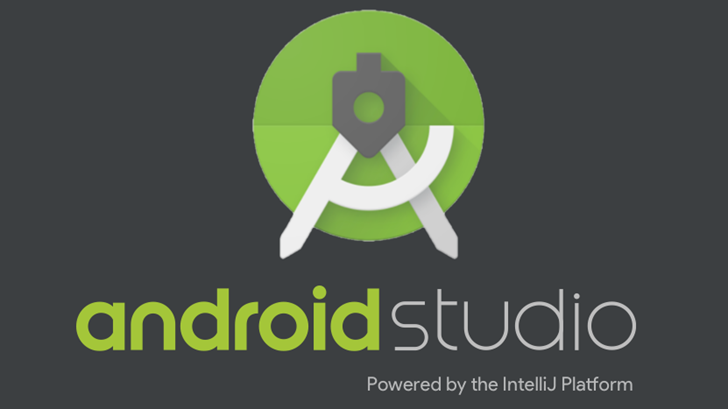Как установить Android SDK
Эта статья поможет всем новичкам, владельцам Андроид устройств ознакомиться с SDK. Вы узнаете как установить android sdk. Для чего это нужно: во первых для взлома, во вторых для доступа к системной части прошивки и ее последующего изменения, в третьих для получения root прав.
В SDK есть инструмент ADB (Android Debug Bridge) отладочный Мост для Android или по другому интерфейс для отладки Android, с помощью него можно:
- Просматривать log системы Android.
- Просмотреть какие Андроид устройства подключены и могут работать с ADB.
- Устанавливать программы на Android устройствах.
- Удалять программы на Android устройствах.
- Копировать файлы с Android устройства.
- Копировать файлы на Android устройство.
- Удалять раздел data на Android устройстве.
- Очищать раздел data на Android устройстве.

- Прошить раздел data на Android устройстве.
- Перезаписать раздел data на Android устройстве.
- Осуществить разные скрипты управления Android устройством.
- Управлять некоторыми сетевыми параметрами Android устройства.
- И многое другое.
SDK (software development kit) — комплекс средств разработки, позволяющий специалистам по программному обеспечению создавать приложения для определённого пакета программ, программного обеспечения базовых средств разработки, компьютерной системы, игровых консолей, аппаратной платформы, операционных систем и других платформ.
Установка Software Development kit (SDK)
Заходим на страницу сайта http://developer.android.com/sdk/index.html и скачиваем SDK для вашей операционной системы, или скачиваем отсюда для ОС 32-bit — (adt-bundle-windows-x86.zip, размер файла — 459,4 Mb), для ОС 64-bit — (adt-bundle-windows-x86 64.zip, размер файла — 459,6 Mb).![]()
Установка Java Development Kit (JDK)
Для Android SDK требуется JDK версии 5 или выше. Если на вашем компьютере уже установлена одна из этих версий JDK, то смело переходите к следующему шагу. Если JDK не установлен, то зайдите на сайт oracle.com, выбираем вкладку Downloads, потом JAVA for developers, далее выбираем JDK как на рисунке, вам нужно найти версию JDK, которая установится на ваш компьютер – выберите операционную систему и разрядность. Скачиваем и устанавливаем. Или же качаем отсюда: Для Windows x32 — JDK-7u40-Windows-i586.exe размер файла — 123.46 Mb. Для Windows x64 — JDK-7u40-Windows-x64.exe размер файла — 125.25 Mb.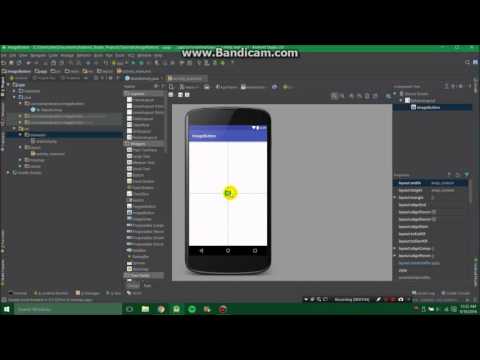
oracle.com вкладка downloads:
Выбираем версию JDK
Подробная инструкция по установке Java Development Kit (JDK)
Заходим в папку adt-bundle-windows, затем в папку sdk и запускаем SDK Manager.exe. В появившемся окне предлагается выбрать компоненты для закачки через интернет. В правой части для каждого компонента указано, установлен он уже или нет. Выбираем нужные пакеты для работы. Желательно как на рисунке. Если у вас другие версии Android, то выбираем нужные. Когда все нужные пакеты выбраны — жмем кнопку  Установка завершена. Закрываем лог и SDK Manager.
Установка завершена. Закрываем лог и SDK Manager.
Папка с программой
Для Windows XP: заходим в панель управления, свойства системы, дополнительно, переменные среды
Для Windows Vista/7: заходим в панель управления, система, дополнительные параметры системы
Переменные среды
Находим пункт переменные среды и находим пункт Path, нажимаем изменить и ничего не удаляя через точку с запятой добавляем свой путь C:\adt-bundle-windows\platform-tools (смотрим рисунок). Нажимаем ОК.
Добавляем переменную
Теперь проверяем все ли работает: заходим в пуск, запускаем командную строчку (желательно от имени администратора для Windows Vista/7) и вводим команду adb и получаем следующее.
Результат
Если получили, то все прекрасно работает.
Команды ADB
Здесь представлен список полезных команд:
adb devices — Просмотреть список устройств которые уже подключены к компьютеру
adb wait-for-device — Ждать подключения устройства
adb get-serialno — Просмотр серийного номера устройства
adb logcat — Посмотреть что происходит внутри устройства
adb logcat > c:\logcat.txt — Комманда сохранит все изменения в файл
V — Verbose (многословный) (самый низкий приоритет, режим по умолчанию)
D — Debug (отладка)
I — Info (информация)
W — Warning (предупреждение)
E — Error (ошибка)
F — Fatal (критическая ошибка)
S — Silent (тишина) (самый высокий приоритет, режим молчания, ничего не выводиться)
Пример adb logcat *:W — Выводиться только сообщения об ошибках в работе системы
adb logcat [-b ] — Выводит информацию буферов системы
radio — Просмотр буфера содержащего сообщения модуля радио/телефонии.
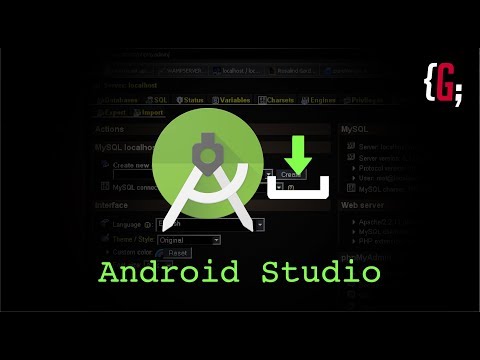
events — Просмотр буфера содержащего сообщения связанных событий.
main — Просмотр основного буфера логов (по умолчанию)
Пример adb logcat -b radio
adb reboot — Перезагрузка устройства.
adb reboot recovery — Перезагрузка устройства в режим recovery.
adb reboot bootloader — Перезагрузка в режим bootloader.
adb shell cat /proc/mtd — Просмотр информации о «разделах» памяти устройства.
adb shell df — Просмотр информации о разделах и свободных ресурсах.
adb push — Копирование файла в устройство.
adb pull [] — Копирование файла в компьютер.
adb install [-l] [-r] [-s] — установка приложения
Пример adb install с:/adb/app/autostarts.apk Установить файл autostarts.apk лежащий в папке /adb/app/ на диске с:
фильтры
-l Блокировка приложения.
-r Переустановить приложение, с сохранением данных.
-s Установить приложение на карту памяти.
adb uninstall — Удаление приложения.
Пример adb uninstall autostarts.
 apk
apk
7 лучших бесплатных VPN-сервисов для компьютеров и смартфонов
13 мартаКак житьВеб-сервисы
Сохраняйте приватность, не тратя на это ни копейки.
Поделиться
0Официальные сайты некоторых VPN‑сервисов могут работать нестабильно. Если у вас не получается перейти по ссылке и установить определённый вариант из списка, попробуйте другой.
1. Psiphon
Канадский VPN‑сервис, доступный на ПК и мобильных устройствах. Приложение выбирает регион сервера автоматически, но можно указать конкретную страну из трёх десятков вариантов.
В Psiphon используется сочетание нескольких технологий защищённой связи: VPN, SSH и HTTP‑прокси. Сервис маскирует трафик пользователя, шифрует его и скрывает источник. Исходный код доступен на GitHub.
Ограничений на количество трафика нет, но в бесплатной версии заявлена скорость до 2 Мбит/c. Для ускорения разработчики предлагают покупать внутреннюю валюту Psicash и оплачивать с её помощью premium‑доступ.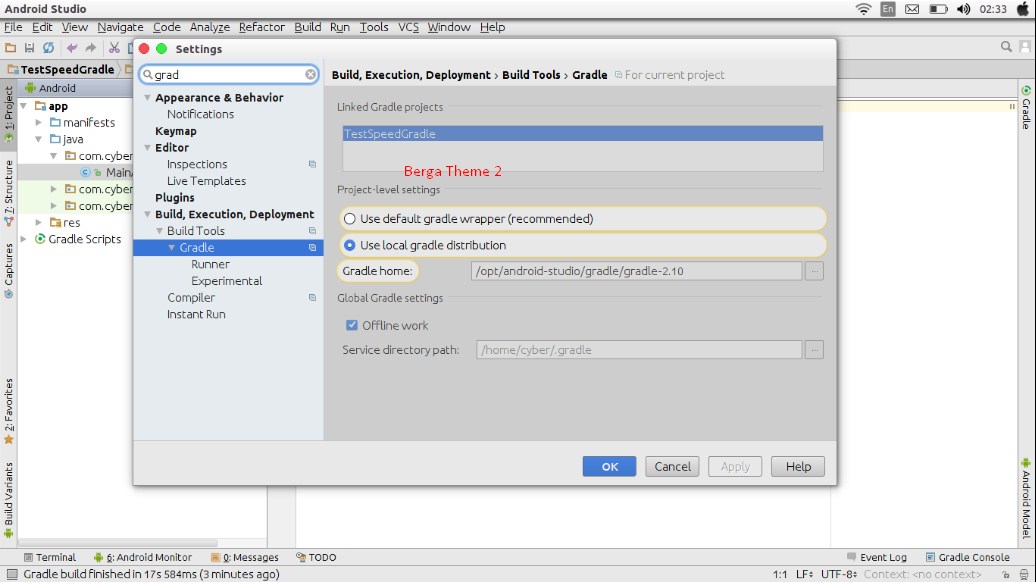 Он действует от часа до месяца. Взять паузу не получится — время отсчитывается с момента активации, даже если вы отключите приложение.
Он действует от часа до месяца. Взять паузу не получится — время отсчитывается с момента активации, даже если вы отключите приложение.
Скачать Psiphon для Windows, macOS →
Загрузить
Цена: Бесплатно
Загрузить
Цена: Бесплатно
2. VPN Super
Это приложение предназначено исключительно для мобильных устройств под управлением Android и iOS. В VPN Super нет ограничений по трафику. У программы достаточно простой интерфейс — подключение выполняется одним нажатием кнопки, сервис не требует регистрации аккаунта. Также для пользователей не сохраняется список действий.
Скорости загрузки около 10 Мбит/c должно быть достаточно для просмотра видеороликов и прослушивания музыки. В бесплатной версии можно вручную выбрать один из нескольких десятков серверов в разных странах.
Загрузить
Цена: Бесплатно
Загрузить
Цена: Бесплатно
3.
 Tomato VPN
Tomato VPNTomato VPN — простой и быстрый VPN‑сервис для смартфонов. Он скрывает и меняет IP‑адрес, шифрует интернет‑трафик, переводит общедоступные Wi‑Fi‑сети в частные и преодолевает географические ограничения.
Сервис предлагает серверы в 30 странах, но на бесплатном тарифе только автоматическое подключение к Франции. Также придётся мириться с рекламой в приложении, хотя она выводится лишь при отключении.
Загрузить
Цена: Бесплатно
Загрузить
Цена: Бесплатно
4. iTop VPN
Сервис для компьютеров и смартфонов в бесплатной версии имеет ограничение трафика в 700 МБ в день. Для подключения доступны 16 серверов в нескольких странах, которые подходят для конкретных целей: обмена файлами, игр и стриминга, использования социальных сетей и мессенджеров.
Программа работает без регистрации аккаунта и дополнительной настройки — достаточно просто установить и запустить соединение кнопкой.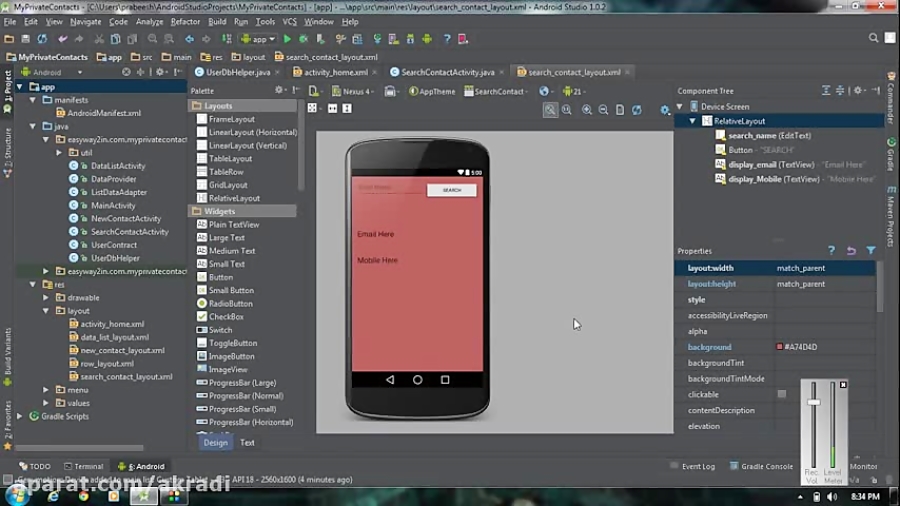 В мобильных приложениях при включении VPN всплывают рекламы и предложение купить подписку.
В мобильных приложениях при включении VPN всплывают рекламы и предложение купить подписку.
Скачать iTop VPN для Windows →
Скачать iTop VPN для macOS →
Загрузить
Цена: Бесплатно
5. TurboVPN
Быстрый VPN с неограниченным трафиком, который доступен на всех популярных платформах, включая мобильные. В TurboVPN есть встроенный браузер, а также предусматривается выбор протокола соединения. А вот расположение сервера менять нельзя — для этого необходимо купить подписку.
Как и все бесплатные VPN‑сервисы, при запуске TurboVPN предлагает всё-таки выбрать тариф и показывает рекламу, но не слишком навязчиво.
Скачать TurboVPN для Windows →
Загрузить
Цена: Бесплатно
Загрузить
Цена: Бесплатно
Загрузить
Цена: Бесплатно
6. Hotspot Shield
Один из самых популярных VPN‑сервисов в мире. Приложение имеет достаточно удобный интерфейс, с которым не придётся долго разбираться. В Hotspot Shield ограничен дневной объём трафика, но время использования можно продлить просмотром рекламы. В бесплатной версии нельзя выбирать сервер вручную, а максимальная скорость подключения — 2 Мбит/с.
Приложение имеет достаточно удобный интерфейс, с которым не придётся долго разбираться. В Hotspot Shield ограничен дневной объём трафика, но время использования можно продлить просмотром рекламы. В бесплатной версии нельзя выбирать сервер вручную, а максимальная скорость подключения — 2 Мбит/с.
Установленные на устройстве программы можно вносить в список исключений, чтобы для них соединение осуществлялось без VPN. Разработчики утверждают, что не сохраняют действия пользователей в Сети. Но сервис записывает некоторую информацию, включая IP‑адреса. После отключения от сервера эти данные удаляются.
Скачать Hotspot Shield для Windows →
Скачать Hotspot Shield для macOS →
Загрузить
Цена: Бесплатно
Загрузить
Цена: Бесплатно
Загрузить
Цена: 0
7. PotatoVPN
Этот сервис обеспечивает бесплатное подключение к шести различным серверам: в США, Канаде, Великобритании, Германии, Сингапуре и Индии.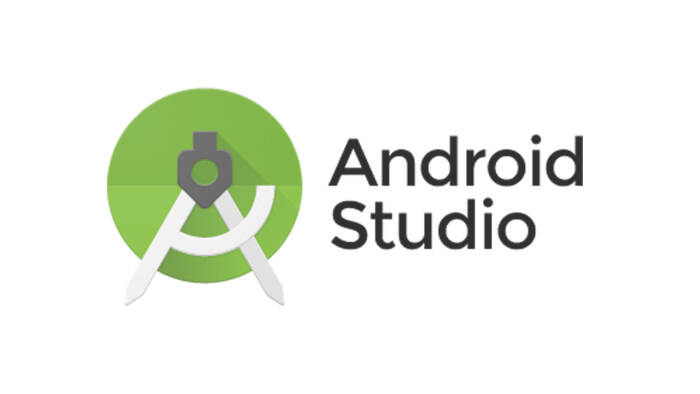 Для соединения не потребуется даже регистрация.
Для соединения не потребуется даже регистрация.
Также PotatoVPN предлагает на выбор различные протоколы доступа, включая FTP, и не хранит IP‑адреса, выданные пользователям.
Скачать PotatoVPN для Windows и macOS →
Загрузить
Цена: Бесплатно
Загрузить
Цена: Бесплатно
UPD. Текст обновлён 17 августа 2022 года: заменили некоторые пункты из списка актуальными.
Читайте также 🧐
- 3 специальных браузера для анонимного сёрфинга
- 7 лучших бесплатных прокси-серверов
- Как создать и настроить свой VPN-сервер
- Что такое прокси-серверы и как ими пользоваться
- Как защитить личные данные в интернете
KMS Auto Net™ Официальный Сайт KMSAuto, КМС Активатор Windows
Вредоносные и шпионские программы, разнообразные вирусы, трояны могут нанести непоправимый ущерб компьютерному оборудованию. Как обеспечить надежную защиту от атак извне? Последняя версия активатора KMSAuto Net 2022 на русском языке для Windows поможет справиться с этой задачей. Программное обеспечение, относящееся к антивирусным решениям, ориентировано на выявление различных угроз. Это надежный сканер, созданный на основе облачных технологий Kaspersky и Bitdefender. Он обнаруживает, распознает и удаляет любые вредоносные файлы. Работает корректно и оперативно.
Как обеспечить надежную защиту от атак извне? Последняя версия активатора KMSAuto Net 2022 на русском языке для Windows поможет справиться с этой задачей. Программное обеспечение, относящееся к антивирусным решениям, ориентировано на выявление различных угроз. Это надежный сканер, созданный на основе облачных технологий Kaspersky и Bitdefender. Он обнаруживает, распознает и удаляет любые вредоносные файлы. Работает корректно и оперативно.
Скачать бесплатно Activator KMSAuto Net 2022 для Windows с официального сайта:
Возможности KMSAuto Net
KMSAuto Net 2022 – KMS-активатор автоматического типа для операционных систем линейки Microsoft Windows, их серверных версий, а также программного обеспечения Microsoft Office. На нашем сайте вы можете бесплатно скачать активатор KMSAuto для Windows.
KMSAuto Net использует принципы активации операционных систем корпоративных сетей. При такой активации не требуется ни подключения к сети Интернет, ни телефонных звонков.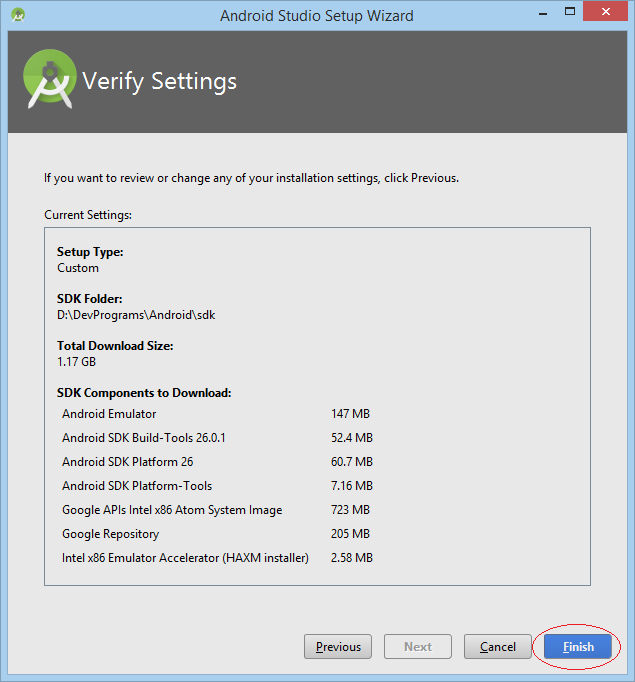 Необходимо установить связь лишь с сервером KMS, выдающим лицензии. Для настройки и запуска сервера служит эмулятор KMS Auto Net от Ratiborus.
Необходимо установить связь лишь с сервером KMS, выдающим лицензии. Для настройки и запуска сервера служит эмулятор KMS Auto Net от Ratiborus.
Видео инструкция KMSAuto Net: Активация Microsoft Office 2013 + Активация Windows 10
Активатор подходит для следующего программного обеспечения
Support operation systems for PC:
- Windows Vista (Business; Enterprise)
- Windows 7 (Business; Professional)
- Windows 8/8.1 (x86; x64)
- Windows 10 (x86; x64)
Support operation systems for server:
- Windows Server 2008 (Standard; Datacenter; Enterprise; R2)
- Windows Server 2012 (Standard; Datacenter; R2)
Support Microsoft Office version:
- Microsoft Office 2010; 2013; 2016
Режимы работы
Работа программы заключается в эмулировании KMS сервера и раздачи лицензионного ключа одной или нескольким компьютерам в домашней сети.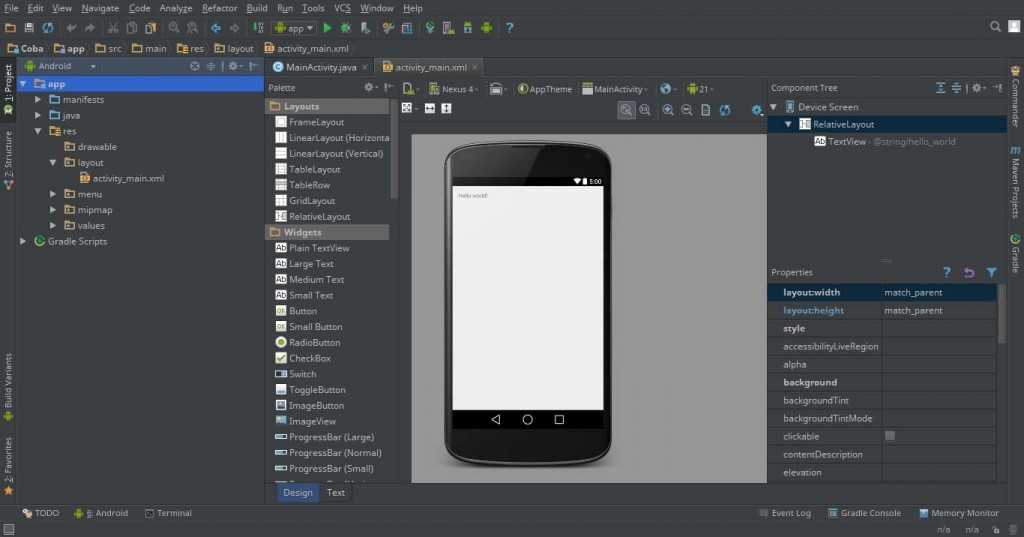
Требования к системе:
- Для работы КМС Авто требуются права администратора
- Установленный пакет .NET Framework 4.5
KMSAuto для Microsoft Office 2016, также как и для Microsoft Windows поддерживает несколько режимов работы:
- auto – автоматический режим, программа перебирает все доступные ей способы активации операционной системы или программного обеспечения. Первый подходящий запоминается и используется в дальнейшем для последующих активаций. Создает в планировщике периодическую задачу и работает через инсталлируемую службу. Данный метод установлен по-умолчанию. При необходимости сбросить запомненный метод активации необходимо переключиться между остальными режимами работы KMSAuto, а затем вернуть автоматический режим. Сканирование способов активации будет произведено заново.
- hook – режим работы, при котором в файловой системе происходит подмена файла параметров активации на измененные.

- winDivert – на время операции по активации в систему устанавливается особый активационный драйвер вместе с управляющей программой. Это позволяет эмулировать удаленное подключение к KMS серверу с последующим получением лицензии
- noAuto – ручная настройка программного обеспечения для тонкой установки параметров активации. Рекомендуется опытным пользователям и администраторам операционных систем.
- TAP – режим работы с использованием виртуального сетевого драйвера и Ethernet интерфейсов.
На нашем сайте представлена последняя версия KMSAuto на русском языке 64 bit и 32 bit версии с поддержкой win 10, доступные для скачивания по по прямой ссылке, в комплекте также представлена портативная версия KMSAuto Lite Portable. Для более подробной информации о режимах работы программы посетите официальный сайт разработчика KMSAuto.
Для более подробной информации о режимах работы программы посетите официальный сайт разработчика KMSAuto.
Активация: что это за действие
Активацией называется системная операция, благодаря которой копии лицензионных ОС проходят проверку подлинности. Выгоды юзера:
- подтверждаются права использования имеющегося дубля Windows;
- вы можете быть уверены, что определенное лицензионное ПО используется на таком количестве ПК, которое предусмотрено правилами разработчиков лицензии;
- вы получаете подтверждение, что ваше программное обеспечение не относится к пиратским копиям;
- если вы используете «Виндовс 10», то получите возможность провести кастомизацию системы, которая без лицензии не даст доступ к настройке интерфейса.
Все вышеперечисленные удобства обеспечивает программа KMSAuto Net.
Принцип работы активатора:
- Система «Виндовс» делает запрос к серверной части Microsoft, откуда ожидается подтверждение подлинности ПО.
 KMS, Key Management Server воспроизводит работу такого сервера, причём без подключения к интернету.
KMS, Key Management Server воспроизводит работу такого сервера, причём без подключения к интернету. - Как только проверка завершается, ваш компьютер получает подтверждение, что лицензия действительна, система, контролирующая лицензии Volume License Service Managment, опознает ключ, установленный на ПК, и подтверждает его подлинность.
Описанное решение актуально для «Виндовс», где установлена лицензия VL.
Обновлять проверку необходимо раз в 30 дней, для автоматизации процесса есть решения.
Что такое КМС-активатор
Многие воспринимают это приложение как возможность сэкономить на покупке лицензии. Но ПО обладает полезным дополнительным функционалом. Убирает ограничения, которые разработчики привязывают на дубли своих программ. Взаимодействует с разрядностями ОС х32/x64.
Будучи портативным, не нуждается в инсталляции, не продуцирует на ПК логи и остаточные файлы, сохраняет установленные параметры в каталоге исполняемых файлов, функционирует с носителями флеш-типа.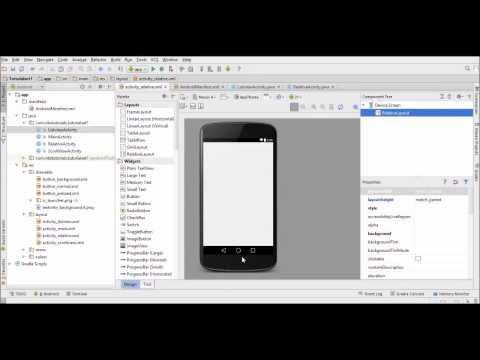 Интерфейс ПО многоязычный, в числе профилей имеется и русский.
Интерфейс ПО многоязычный, в числе профилей имеется и русский.
Утилита подбирает ключ доступа к ОС от «Виндовс 7» и выше. Используя кряк, обходит алгоритм идентификации лицензии. Взаимодействует со всеми продуктами Office 2010–2016.
Алгоритмы хакинга
ПО проверено в деле миллионами юзеров. Работоспособность утилиты безупречна. Тем не менее работа каждого пользователя должна начинаться с превентивного шага — создания копии HDD или точки, к которой можно откатить систему, если что-то пойдёт не по плану. После этого КМС можно запускать.
Откройте рубрику «Система», выберите удобный профиль. Обратите внимание — наименования параметров являются гиперссылками на их меню настроек.
Нажмите «Старт Auto». Начнётся выполнение алгоритма автопоиска уязвимостей. KMSAuto станет подбирать ключи доступа и будет продолжать, пока не получит нужный результат. При этом актуальный ключ запустит ОС и сохранится в Hacktool, а далее начнёт применяться для следующих активаций.
В аргументах активатора можно задать опцию запоминания результативного хака, а также исключить ненужный алгоритм работы ПО.
Программа WinDivert активирует в операционке службу с драйвером, где driver управляется командами службы. Связка симулирует подсоединение к серверному обеспечению КМС. В настройках есть режим деинсталляции драйвера после завершения им работы в текущем положении компьютера, в том числе до перезагрузки ПК.
Модуль Hook шустро и надёжно выполняет задачи в плоскости оперативной памяти, что является более продвинутым методом. Ранние версии активатора были менее совершенны. Для достижения цели часть файлов заменялась виртуальными — на период подбора комбинации доступа, затем совершалась обратная подмена
No Auto нужен для ручных настроек, предназначен для опытных юзеров и системщиков.
Заключительный метод TAP. Обеспечивает встраивание в операционку виртуального модуля и оболочку TAP-типа. Далее с помощью этих инструментов подыскивается действующий ключ. Активатор укомплектован двумя вспомогательными драйверами, если система находит любой из них, то приложение его задействует в исходном виде, не меняя.
Активатор укомплектован двумя вспомогательными драйверами, если система находит любой из них, то приложение его задействует в исходном виде, не меняя.
Применяя настройки, вы можете убрать файлы, привязанные к TAP или какой-либо из его драйверов.
Выберите указанный элемент в перечне WinX.
Щёлкните по предложенной ссылке.
Теперь проверьте, чтобы рядом с функцией .NET Framework 4.x был активирован чекбокс. Если нет, отметьте и кликните ОК.
Что делать, если с активатором возникают проблемы
Генератор кода к «Виндовс 10» для разрядности 32/64 имеет алгоритмы, выверенные годами применения. Однако иногда что-то не получается. Учтите некоторые особенности активатора и внесите изменения для его корректной работы. Сперва добавьте KMSAuto Net.exe в БС (перечень разрешений) вашего антивирусного обеспечения. Если КМС в карантине, верните его через восстановление. Последние обновления утилиты имеют опции, за счёт которых ПО не конфликтует с антивирусниками, например, посредством функций — запароленного драйвера или упаковки всей структуры в общую оболочку.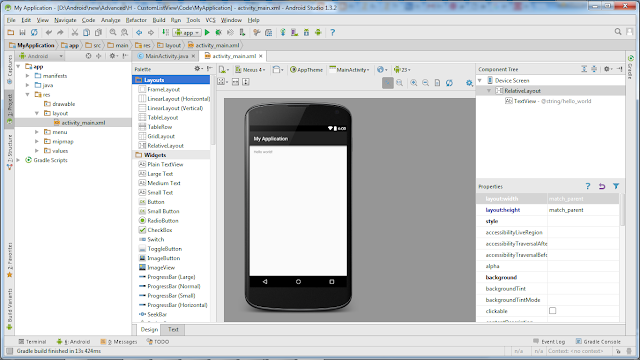
Если вы обнаружили, что работе ПО мешают антивирусники, следуйте инструкции:
- Кликните на строчке, отмеченной на скриншоте 1.
- Теперь щёлкните на расположенную в верхней части окна надпись 2.
- Снимите флажок в появившемся окне и закройте.
Удостоверьтесь, что работаете с генератором кода под сборкой VL.
Если появилась ошибка вида 0xc004f074, значит, активатор конфликтует с брандмауэром. Сделайте KMS исключением или временно деактивируйте файрволл.
Если после выполненных действий ключи для ОС подобрать не удаётся, выполните следующие шаги:
Откройте последнюю вкладку, кликните на клавишу «Профессиональный…»:
Подтвердите действие:
Нажмите на «Утилиты», потом — на «Установку ключа». В этом случае произойдёт принудительное применение кода.
Перенесите чекбокс на опцию «Авто», расположенную во втором окне, нажмите надпись, стартуйте команду «Всегда начинать анализ…»
Перейдите в главную вкладку, щёлкните на «Активацию».
Примите к сведению! Иногда необходимо удалить и переустановить КМС несколько раз. Дополнительно перезагрузите ПК, чтобы добиться нужного результата.
Запуская активатор со съёмного носителя, переключитесь на профессиональный профиль, выберите в разделе с конфигурационными параметрами «Сохранить настройки в папке ПО».
Перемещение активатора в новый каталог может привести к сбоям. Тогда придётся сбросить настройки до исходных в рубрике «Системы».
Как настроить автоматическую работу
Когда шифр для «Виндовс 10» установлен, задайте в планировщике установку на выполнение успешного алгоритма с интервалом в 10 дней.
Во вкладке №2 нажмите на «Создание задачи», указав наименования для хакинга:
Подтвердите:
На этом все.
Работа с командной строкой
Активатор взаимодействует с командной строкой после запуска параметров. Опция будет полезна продвинутым юзерам, а также системщикам и создателям сборок операционных систем Microsoft.
Запуск происходит инкогнито через оператор KMSAuto Net.exe /параметр=значение. К примеру, при параметре win и значении act команда означает запуск ОС без вывода окна в скрытом режиме с последующим завершением работы программы.
Другие полезные сочетания — /параметр=значение:
- /off=act — хакинг офисных ПО;
- /KMSset=yes (no) — установка/деинсталляция KMS;
- /key=yes — инсталляция ключа под вашу копию «Виндовс»;
- /task=yes — формирование задачи для планировщика по возобновлению входа в операционку и офис с интервалом 25 дней;
- /sound=yes или no — включить/отключить звук.
Чтобы запускать командную строку от имени администратора (и с его правами), используйте WinX.
Вызовите контекстное меню, кликнув «Пуск», выберите целевой пункт.
Для применения команд перейдите в раздел с исполняемым файлом.
Задайте cd c:\путь\к\файлу (добавьте адрес к файлу .exe на вашем ПК).
Элемент cd обеспечит переход по прописанному пути, а второй аргумент покажет путь к каталогу, где находятся исполняемые файлы.
Запустите строчку для автоактивации ОС через KMSAuto Net.exe/win=act
Дополнительные возможности
Log Analyzer — модуль для протоколирования произведённых действий. Обеспечивает экспорт логов и их встраивание в файлы xlsm-типа. Требует наличие Excel.
MSActBackUp — элемент, сохраняющий актуальность лицензии. Восстанавливает её при необходимости. Работает после обновлений операционки или офисных компонентов в составе ОС.
ProduKey — это скрипт, который выводит список всех установленных ключей «десятки» и её «Офиса». Сохраняет их, а при отсутствии ключей проинформирует вас об этом.
Модуль «Управления задач» расположен в рубрике «Утилиты», отображается после щелчка на клавишу «Другие»… Обеспечивает отключение и активацию заданий из перечня планировщика.
Скачать KMS для «Виндовс 10»
Обновлённая версия активатора включает дополнительные модули кряков GVLK и хаки для «Офиса» версии 2019. Скачайте свежую версию КМС по этой ссылке.
Скачайте свежую версию КМС по этой ссылке.
Ваш браузер и антивирусное ПО могут оповещать о присутствии нежелательной программы, например Malware. Игнорируйте предупреждение, поскольку именно этот фрагмент и обеспечивает доступ к ключам подлинной «Виндовс». Поэтому перед стартом активатора антивирусник можете просто отключить.
Как заставить Android использовать DNS-сервер по вашему выбору
Сеть, какой мы ее знаем сегодня, основана на технологии, называемой «Система доменных имен», также известной как DNS. Он действует как телефонная книга для Интернета, связывая веб-серверы с соответствующими доменными именами веб-сайтов. DNS — это то, что приводит вас в Google, когда вы вводите google.com, поэтому, как вы можете себе представить, DNS — это важная часть инфраструктуры Интернета.
Хотя большинство людей просто используют DNS-серверы по умолчанию, предоставленные их оператором связи или интернет-провайдером, существуют альтернативные серверы. Google Public DNS был популярным вариантом в течение многих лет, а CloudFlare 1.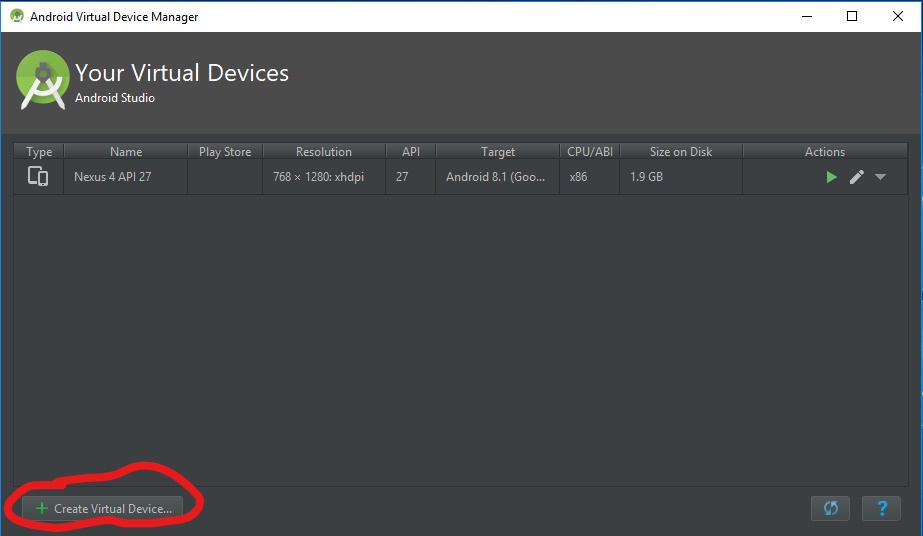 1.1.1 DNS — это более новая служба, которая быстро набирает популярность.
1.1.1 DNS — это более новая служба, которая быстро набирает популярность.
Существует множество причин, по которым вы можете захотеть изменить DNS-сервер, используемый вашими устройствами. Известно, что некоторые интернет-провайдеры записывают DNS-запросы (например, список всех сайтов, которые вы посещаете) и передают их третьим лицам. Некоторые службы DNS также работают быстрее, чем другие, в зависимости от того, насколько близко вы находитесь к их серверам, что может повлиять на скорость загрузки веб-сайтов.
В этом руководстве мы рассмотрим некоторые популярные варианты служб DNS и покажем, как изменить DNS-сервер на вашем устройстве Android.
Службы DNS
Самый известный пользовательский DNS-сервис — Google Public DNS . У него есть серверы по всему миру, поэтому поиск должен быть быстрым независимо от того, где вы находитесь. Он также поддерживает DNS через TLS (DoT) и DNS через HTTPS (DoH), поэтому, если ваша операционная система поддерживает эти стандарты (Android 9+), то запросы отправляются по защищенному каналу. Google утверждает, что его служба DNS не хранит данные постоянно.
Google утверждает, что его служба DNS не хранит данные постоянно.
Если идея о том, что все ваши интернет-запросы будут проходить через Google, не кажется привлекательной, CloudFlare 1.1.1.1 — еще один популярный вариант. Согласно большинству независимых тестов, это, как правило, самый быстрый доступный сервис DNS. У него также есть хорошее приложение для Android, которое вы можете использовать, если в вашем телефоне нет настроек для общесистемного DNS-сервера (подробнее об этом позже).
Другие службы DNS ориентированы на конкретные варианты использования. Например, OpenDNS фильтрует опасные и предназначенные для взрослых веб-сайты на сетевом уровне (пока дети не найдут эту статью!). Norton ConnectSafe был популярным средством защиты от вредоносных программ в Интернете, но его закрыли в 2018 году9.0003
Как изменить свой DNS-сервер
Процесс установки DNS-сервера по умолчанию для Android зависит от версии Android, установленной на вашем телефоне/планшете.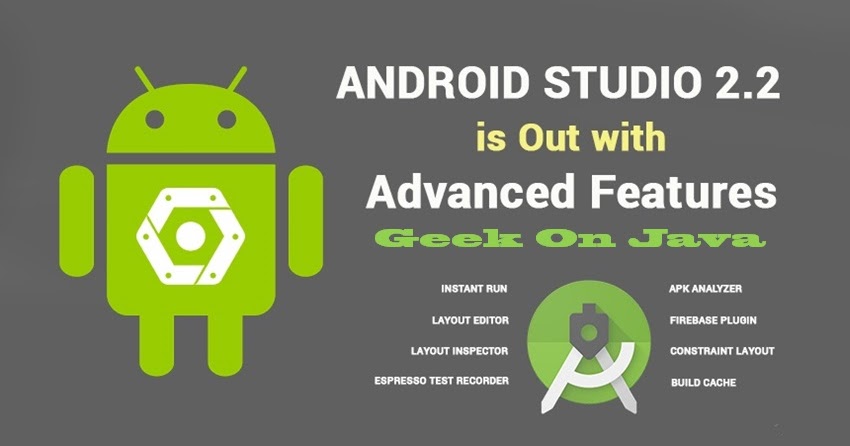 Это простой процесс на новых устройствах, но более старые версии Android усложняют его.
Это простой процесс на новых устройствах, но более старые версии Android усложняют его.
Если вы не уверены, какая версия Android установлена на вашем устройстве, вы можете найти ее, открыв приложение «Настройки» и перейдя в меню «О телефоне». Версия ОС (8.0, 9.0, 10.0 и т. д.) должна быть где-то указана.
Android 9 Pie и новее
В Android 9 Pie появилась общесистемная настройка DNS, поэтому вместо изменения DNS для каждой отдельной сети вы можете сделать это в одном месте. Однако Android требует, чтобы служба DNS поддерживала DNS-over-TLS, поэтому не каждый сервер будет работать. Собственный общедоступный DNS Google не был совместим до тех пор, пока не прошло несколько месяцев после запуска Android 9.
Все, что вам нужно сделать, это открыть приложение «Настройки» на своем телефоне, перейти к настройкам сети и найти параметр для частного DNS-сервера. Здесь вы можете отключить частный DNS (чтобы использовался сервер вашего интернет-провайдера), установить его автоматически (когда Android будет пытаться использовать DNS-over-TLS с сервером вашего интернет-провайдера) или всегда использовать собственный сервер.
3 изображения
Выбор пользовательского DNS на Galaxy S10e под управлением Android 10
Вы можете ввести пользовательский сервер в поле адреса, но это должно быть имя хоста TLS, а не просто строка чисел. Например, вместо того, чтобы вводить 4.4.4.4 или 8.8.8.8 для Google Public DNS, вы должны использовать dns.google . Вместо 1.1.1.1 для CloudFlare вы должны ввести 1dot1dot1dot1.cloudflare-dns.com .
После того, как вы нажмете «Сохранить», настройка должна вступить в силу. Имейте в виду, что ваш выбор DNS может быть переопределен, когда вы используете VPN или другое приложение, которое изменяет конфигурацию вашей сети.
Android 8.1 Oreo и старше
В более старых версиях Android официальный способ изменить DNS-сервер — вручную указать его в каждом из ваших сетевых подключений (как по Wi-Fi, так и по сотовой сети). Чтобы внести изменения в сеть Wi-Fi, перейдите в приложение «Настройки», найдите сеть Wi-Fi, к которой вы подключены, нажмите и удерживайте имя сети и выберите «Изменить сеть».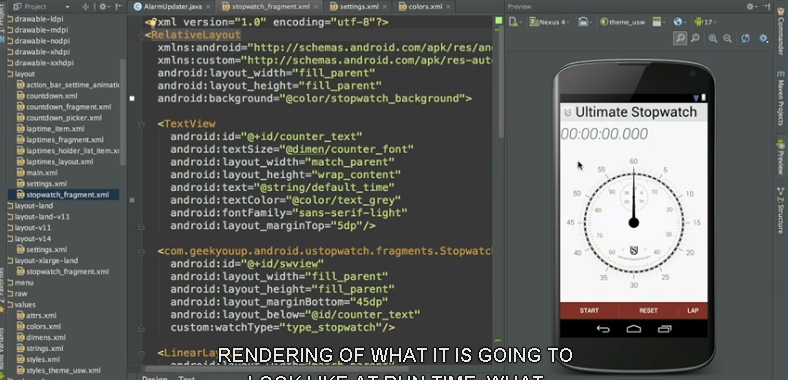 Затем при включении дополнительных параметров появляется опция «Настройки IP».
Затем при включении дополнительных параметров появляется опция «Настройки IP».
Обычно это читается как «DHCP», что в основном означает «Я согласен со всем, просто пусть Wi-Fi-маршрутизатор позаботится обо всем». Однако измените это на «Статический», и вы сможете вручную вводить все нужные сетевые настройки, включая ваш DNS-сервер. Есть место как для основного, так и для резервного сервера, который в нашем примере с Cloudflare будет 1.1.1.1 и 1.0.0.1.
3 изображения
Выбор собственного DNS на Android 8 Oreo
К сожалению, изменение этих настроек открывает ряд новых проблем. Во-первых, вам придется вручную указать IP-адрес вашего телефона и шлюз Wi-Fi-маршрутизатора. Даже если вам удобно это делать, это настройки, которые вы, вероятно, захотите изменить только для сетей, находящихся непосредственно под вашим контролем, таких как ваш домашний маршрутизатор.
К счастью, есть более простой способ. В Play Store доступно несколько приложений, которые используют Android VPN API для маршрутизации всех ваших DNS-запросов через настраиваемый сервер, предоставляя вам функциональность, аналогичную общесистемной опции на Android 9. и новее. Это , а не VPN-приложения, единственный аспект вашего сетевого подключения, который меняется, — это DNS.
и новее. Это , а не VPN-приложения, единственный аспект вашего сетевого подключения, который меняется, — это DNS.
3 изображения
Некоторые популярные варианты включают DNS Changer и dnspipe. Поскольку они используют Android VPN API, всегда есть хотя бы одно постоянное уведомление, пока вы подключены.
DNS-чейнджер | Мобильные данные и Wi-Fi | IPv4 и IPv6 Разработчик: BGNmobi
Скачать
DNSChanger для IPv4/IPv6 — с открытым исходным кодом и без рекламы Разработчик: Frostnerd.com
Скачать
Если вы в основном хотите использовать CloudFlare DNS, возможно, вам не придется использовать стороннее приложение — у CloudFlare есть собственное приложение WARP для Android. Он делает то же самое, что и различные приложения для смены DNS, но есть дополнительная платная функция «WARP +», которая, как утверждается, повышает производительность.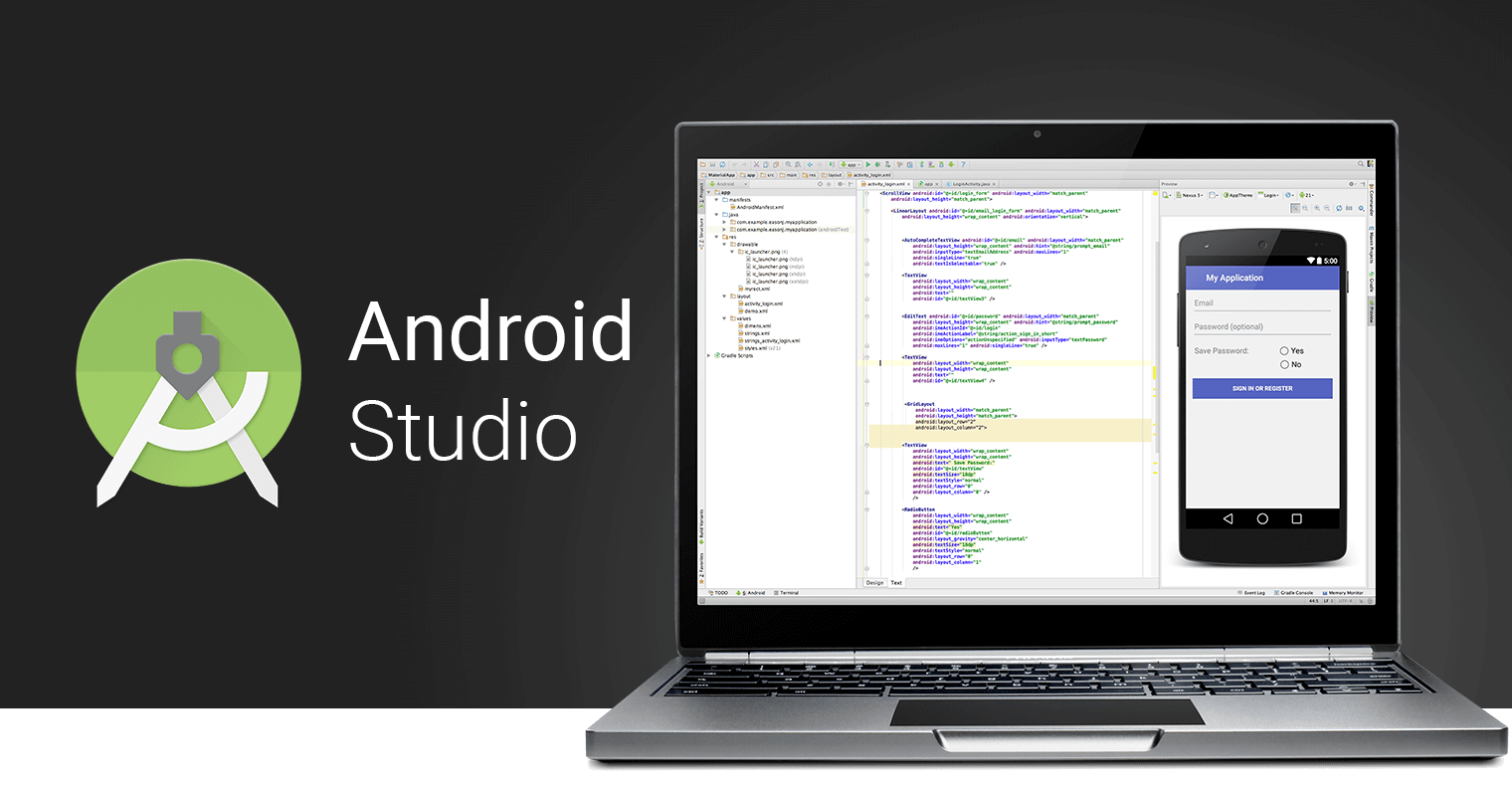
1.1.1.1: Более быстрый и безопасный Интернет Разработчик: Cloudflare, Inc.
Скачать
Примечание о подключении
Здесь стоит отметить, что, как и в случае с VPN, известно, что некоторые пользовательские DNS-серверы блокируются в некоторых сетях. Я лично потратил много времени, пытаясь понять, почему мой телефон не может подключиться к Wi-Fi моего колледжа, только чтобы понять, что он блокирует DNS CloudFlare.
Итак, если у вас когда-нибудь возникнут проблемы с подключением к сетям Wi-Fi, вам может потребоваться временно отключить функцию частного DNS в Android (или закрыть все используемые вами VPN-приложения). Этот не должен быть проблемой, но улучшение вашей конфиденциальности почти всегда сопряжено с головной болью или двумя.
Android добавляет поддержку mDNS, поэтому имена хостов .local наконец-то работают. В сообщении сравнивается «поддерживаемый срок службы» смартфонов Apple и Google, в частности, сколько лет основных обновлений ОС получает каждый телефон.
 Если вы хоть немного разбираетесь в обновлениях Android и iOS, то, вероятно, можете догадаться, не открывая пост, что Google выглядит не слишком хорошо в сравнении.
Если вы хоть немного разбираетесь в обновлениях Android и iOS, то, вероятно, можете догадаться, не открывая пост, что Google выглядит не слишком хорошо в сравнении.Справедливо сказать, что Apple опережает конкурентов, когда речь идет о продолжительности поддержки программного обеспечения, но если вы знаете больше, чем средний человек, об обновлениях Android и iOS, то вы знаете, что это не яблоки к яблокам ( не каламбур) сравнение. Пока обновления iOS по-прежнему монолитны, т.е. многие системные приложения и библиотеки не могут быть обновлены за пределами полных обновлений ОС, обновления Android — нет.
Из-за того, как распространяется Android, Google пришлось разделить его на модули, чтобы упростить обновление, чтобы новые функции и исправления безопасности не появлялись у пользователей вечно. С Android 10 в 2019 году, Google представила Project Mainline, инициативу, которая объединила несколько системных компонентов в модули, чтобы их можно было обновлять так же, как стандартные обновления приложений. В состав Project Mainline входит почти два десятка компонентов модульной системы, а в грядущем обновлении Android 13 появится еще больше.
В состав Project Mainline входит почти два десятка компонентов модульной системы, а в грядущем обновлении Android 13 появится еще больше.
Хотя это здорово, что Mainline упрощает выпуск внеплановых обновлений для основных компонентов системы, Google изо всех сил пытается сообщить пользователям, что на самом деле приносит каждое «Обновление системы Google Play». На странице онлайн-поддержки перечислены некоторые изменения, представленные в каждом обновлении Mainline, но не все перечислено и не приводится никаких подробностей. Это подводит меня к сути этого поста: поддержка очень простой, но удобной сетевой функции наконец-то появилась в Android, спустя годы после того, как она стала доступна на всех других основных платформах, но мало кто о ней знает. Эта функция фактически была развернута как часть обновления системы Google Play за ноябрь 2021 года, но она никогда не упоминалась ни в одном блоге, журнале изменений или другом носителе, поэтому я пишу этот пост.
Благодаря обновлению модуля DNS Resolver Mainline в Android , наконец, добавлена поддержка разрешения mDNS .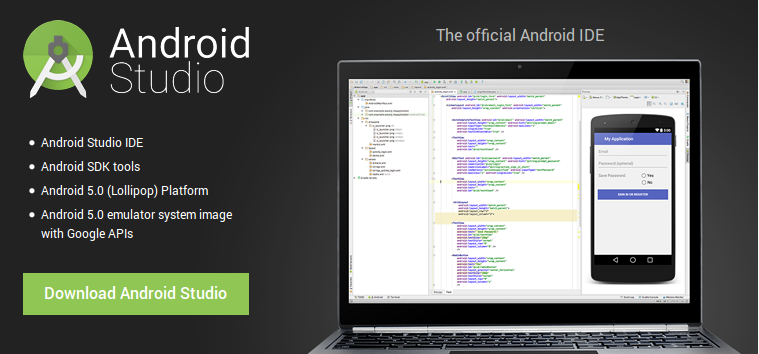 local, отвечая на давний запрос энтузиастов IoT и домашних сетей.
local, отвечая на давний запрос энтузиастов IoT и домашних сетей.
Благодарим за подписку на информационный бюллетень Android Edge . Каждую неделю в моей колонке Android Dessert Bites будут публиковаться последние новости о платформе Android, которые важны для системных инженеров, разработчиков приложений и опытных пользователей.
Если вы не знакомы, mDNS — это протокол, определенный Инженерной группой Интернета (IETF), организацией, которая следит за техническими стандартами, составляющими Интернет. Это означает многоадресную систему доменных имен, и именно так имена хостов разрешаются в локальных сетях без собственного DNS-сервера. Протокол mDNS полностью определен в документе IETF RFC 6762, но наиболее важной его частью является Раздел 5.1 — One-Shot Multicast DNS Queries, поскольку именно его реализует DNS-распознаватель Android.
Не вдаваясь в подробности, mDNS в основном позволяет подключаться к устройствам в локальной сети, используя удобочитаемые имена, аналогично тому, как DNS позволяет подключаться к серверам через Интернет, используя удобочитаемые имена.
Например, если вы хотите получить доступ к поиску Google в Интернете, вы просто набираете в браузере google.com и нажимаете Enter. Затем ваше устройство отправит запрос DNS-серверу — обычно серверу вашего интернет-провайдера по умолчанию — который затем преобразует имя в IP-адрес. Этот IP-адрес идентифицирует уникальное устройство, подключенное к Интернету, которое в данном случае является одним из многих серверов, принадлежащих Google, которые управляют веб-сайтом его поисковой системы.
Использование команд Linux «ping» и «ping6» для преобразования google.com в адреса IPv4 и IPv6 соответственно. Если вы хотите получить доступ к веб-интерфейсу, скажем, 3D-принтера, Synology NAS или Raspberry Pi в локальной домашней сети, вашему устройству также потребуется IP-адрес для фактического подключения к нему. Однако в большинстве домашних сетей обычно нет DNS-сервера. Если вы знаете IP-адрес навскидку (возможно, вы назначили ему статический IP-адрес), то все готово. Если вы не знаете IP-адрес, возможно, вам придется получить его с вашего маршрутизатора или с самого устройства. В качестве альтернативы, если устройство, к которому вы подключаетесь, поддерживает mDNS и вы помните его имя хоста, вы можете подключиться к нему, просто введя его имя хоста и суффикс .local в любом веб-браузере.
Если вы не знаете IP-адрес, возможно, вам придется получить его с вашего маршрутизатора или с самого устройства. В качестве альтернативы, если устройство, к которому вы подключаетесь, поддерживает mDNS и вы помните его имя хоста, вы можете подключиться к нему, просто введя его имя хоста и суффикс .local в любом веб-браузере.
Например, если вы настраиваете Raspberry Pi с ОС Raspberry Pi, то по умолчанию к нему можно получить доступ, пропинговав raspberrypi.local. Когда вы вводите это имя хоста в адресную строку веб-браузера, в основном происходит то, что сообщение отправляется на все устройства, подключенные к одной сети. Это сообщение предлагает хосту с указанным именем передать (также всем устройствам в сети) свой локальный IP-адрес. Вот очень, очень упрощенное графическое представление разрешения mDNS .local:
Вот результат более 9000 часов работы в MS Paint. Однако для того, чтобы это работало, и клиент (ваше устройство), и сервер (предположительно другое ваше устройство) должны поддерживать mDNS. Протокол mDNS был превращен в стандарт IETF в 2013 году, хотя изначально он был предложен еще в 2000 году. Спустя столько лет неудивительно, что его реализацию можно найти на большинстве основных платформ. Microsoft предоставила встроенную поддержку для Windows с Windows 10 1703 в 2016 году, но до этого пользователи могли установить инструмент Apple Bonjour Print Services, чтобы использовать эту функцию. Многие дистрибутивы Linux реализуют mDNS через демон Avahi. Apple, как автор протокола, конечно, имеет нативную реализацию в iOS и macOS.
Протокол mDNS был превращен в стандарт IETF в 2013 году, хотя изначально он был предложен еще в 2000 году. Спустя столько лет неудивительно, что его реализацию можно найти на большинстве основных платформ. Microsoft предоставила встроенную поддержку для Windows с Windows 10 1703 в 2016 году, но до этого пользователи могли установить инструмент Apple Bonjour Print Services, чтобы использовать эту функцию. Многие дистрибутивы Linux реализуют mDNS через демон Avahi. Apple, как автор протокола, конечно, имеет нативную реализацию в iOS и macOS.
Тем временем Android предлагает поддержку обнаружения службы mDNS, начиная с Android 4.1 Jelly Bean… но только для приложений, которые реализуют API обнаружения сетевых служб (NSD). Это означает, что пользователи Android уже много лет не могут просто ввести имя хоста, за которым следует .local, в веб-браузере и преобразовать его в IP-адрес локального устройства. Им придется надеяться, что какая бы компания ни сделала продукт, который они используют, предложит приложение для подключения к нему, создаст свое собственное приложение, если служба настроена ими, или найдет IP-адрес службы самостоятельно.
Опытные пользователи определенно заметили отсутствие в Android встроенной поддержки разрешения mDNS .local. Самый ранний пост в системе отслеживания проблем, который я смог найти по этому вопросу, датируется серединой 2011 года. Другой, более активный пост в системе отслеживания проблем (и первый результат в Google при поиске «mDNS Android») можно найти здесь. После того, как проблема была признана в конце 2019 года, всего через день после того, как был сделан отчет, за ней никогда не последовало подтверждение того, что функция реализована, не говоря уже о том, что над ней действительно работали. Что ж, в начале этого года несколько пользователей наконец-то заметили, что разрешение mDNS .local у них работает на Android 12, поэтому все люди, которые отметили проблему, должны знать об изменении.
Чего они, вероятно, не знают, так это того, как распространяется изменение, которое, как я упоминал ранее, происходит через обновление основного модуля DNS Resolver. По данным Google, DNS-преобразователь Android поддерживает разрешение mDNS .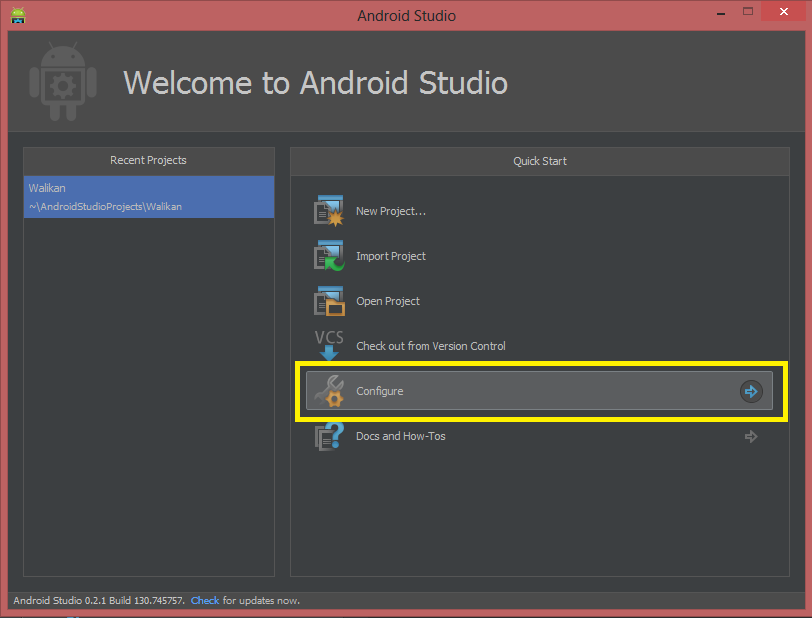 local, начиная с ноября 2021 года. Согласно документации, разрешение mDNS «прозрачно поддерживается» Android. API-метод getaddrinfo() отправляет запросы mDNS на фиксированный многоадресный адрес mDNS IPv4 link-local или его эквивалент IPv6, если устройство поддерживает разрешение mDNS .local, в противном случае API отправляет одноадресный DNS-запрос на DNS-сервер. Код этой функции доступен в AOSP в разделе packages/modules/DnsResolver, а реализующий ее патч можно найти здесь. Хотя модуль DNS Resolver был представлен в Android 10, не похоже, что патч, реализующий разрешение mDNS .local, был перенесен либо на Android 10, либо на Android 11, что является позором.
local, начиная с ноября 2021 года. Согласно документации, разрешение mDNS «прозрачно поддерживается» Android. API-метод getaddrinfo() отправляет запросы mDNS на фиксированный многоадресный адрес mDNS IPv4 link-local или его эквивалент IPv6, если устройство поддерживает разрешение mDNS .local, в противном случае API отправляет одноадресный DNS-запрос на DNS-сервер. Код этой функции доступен в AOSP в разделе packages/modules/DnsResolver, а реализующий ее патч можно найти здесь. Хотя модуль DNS Resolver был представлен в Android 10, не похоже, что патч, реализующий разрешение mDNS .local, был перенесен либо на Android 10, либо на Android 11, что является позором.
Тем не менее, всегда приятно видеть, что новые функции появляются в Android, особенно те, которые пользуются большим спросом, даже если для этого потребовалось слишком много времени. Также интересно видеть, как новые функции добавляются на платформу через Обновления Project Mainline, о которых мы слышим не так уж часто. Надеюсь, Google начнет лучше сообщать, какие изменения на самом деле включены в каждое обновление системы Google Play, но если нет, то вы всегда можете следить за блогом Esper или моим Twitter, чтобы быть в курсе последних событий.
Cloudflare — компания, занимающаяся веб-производительностью и безопасностью
Компания Cloudflare признана лидером в отчете Forrester Wave™: брандмауэры веб-приложений за третий квартал 2022 года.
Прочитать отчет
Превратите экономическую неопределенность в возможность. Восстановите контроль с помощью Cloudflare.
Поговорите с экспертомУзнайте больше
Что нового
Итоги недели в честь дня рождения
В 2022 году Cloudflare исполняется 12 лет, и каждую последнюю неделю сентября мы анонсировали новые продукты и проводили интересные обсуждения с гостями, включая экспертов по продуктам, клиентов и коллеги по отрасли.
Прочитать краткий обзор
Присоединяйтесь к нам на Connect 2022 San Francisco
18 октября присоединяйтесь к Cloudflare для участия в основных докладах и обучающих сессиях, включая вступительное выступление с участием генерального директора Cloudflare Мэтью Принса. Места для личных встреч ограничены, поэтому записывайтесь прямо сейчас.
Места для личных встреч ограничены, поэтому записывайтесь прямо сейчас.
Зарегистрируйтесь сейчас
Cloudflare — лидер Gartner Magic Quadrant™ для WAAP
Cloudflare признан лидером в отчете Gartner® Magic Quadrant™ 2022 для защиты веб-приложений и API (WAAP).
Получить отчет
Ознакомьтесь с нашими продуктами
Интегрированная глобальная облачная сеть
Службы нулевого доверия
Предотвратите потерю данных, вредоносное ПО и фишинг с помощью самого эффективного решения для доступа к приложениям нулевого доверия и просмотра Интернета.
Доступ к сети с нулевым доверием (ZTNA)
Безопасный веб-шлюз (SWG)
Изоляция браузера и защита электронной почты
Брокер безопасности доступа к облаку (CASB)
Посмотреть планы и цены
Узнать больше
Производительность веб-сайтов и приложений
Ускорьте работу веб-сайтов, приложений и API через нашу глобальную сеть, чтобы оптимизировать свой контент и доставлять его ближе к местоположению пользователей.
Посмотреть планы и цены
Узнать больше
Безопасность веб-сайтов и приложений
Защитить веб-сайты и приложения от ботов, DDoS-атак и многого другого. Все время отслеживая подозрительную активность и потенциальные атаки.
DDOS Protection
Управление ботом
WAF
Планы просмотра и ценообразование
. стоимость и сложность управления устаревшим оборудованием.
Посмотреть планы и цены
Узнать больше
Платформа для разработчиков
Мгновенно развертывайте бессерверный код по всему миру, чтобы обеспечить исключительную производительность, надежность и масштабируемость.
Посмотреть планы и цены
Узнать больше
SASE — Cloudflare One
Платформа Zero Trust «сеть как услуга» для динамического подключения удаленных и локальных пользователей к ресурсам с элементами управления безопасностью на основе идентификации.
Замените дорогостоящие проприетарные каналы единой глобальной сетью, которая обеспечивает встроенную функциональность Zero Trust, защиту от DDoS-атак, сетевой брандмауэр и ускорение трафика.
Узнать больше
Cloudflare поможет вам превратить экономическую неопределенность в возможности
Сегодня организации сталкиваются с экономической неопределенностью, сокращением бюджетов и отсутствием ясности в отношении того, как развивать свой бизнес.
Cloudflare поможет вам восстановить контроль над этой средой тремя способами.
Контролируйте расходы
Улучшите контроль над расходами и снизьте совокупную стоимость владения
Сократите риски в цепочке поставок
Устраните сроки поставки оборудования и неопределенность цен
Повысьте гибкость бизнеса
Ориентируйтесь в изменяющемся бизнес-ландшафте с большей гибкостью
Узнать больше
Cloudflare SASE
Cloudflare One обеспечивает сетевое взаимодействие и безопасность как единую облачную архитектуру
Общедоступный Интернет становится новой корпоративной сетью, и этот сдвиг требует радикального переосмысления сетевой безопасности и подключения. Узнайте, как Cloudflare One позволяет легко и интуитивно подключать пользователей, создавать входы в филиалы и делегировать доступ к приложениям — часто за считанные минуты.
Узнайте, как Cloudflare One позволяет легко и интуитивно подключать пользователей, создавать входы в филиалы и делегировать доступ к приложениям — часто за считанные минуты.
Узнать больше
Нужна помощь в начале работы? Получите персональную рекомендацию.
Cloudflare для инфраструктуры
Защитите свое присутствие в Интернете.
Ваш веб-сайт, API и приложения являются вашими ключевыми каналами для ведения бизнеса с вашими клиентами и поставщиками. По мере того, как все больше и больше людей переходят в онлайн, обеспечение безопасности, производительности и надежности этих ресурсов становится необходимостью для бизнеса.
Cloudflare для инфраструктуры — это комплексное решение, позволяющее использовать это для всего, что подключено к Интернету.
Безопасность
Брандмауэр, защита от DDoS-атак, ограничение скорости, управление ботами, VPN и многое другое.
Подробнее
Производительность
Интеллектуальная маршрутизация, оптимизация мобильных устройств и изображений, видео, кэш.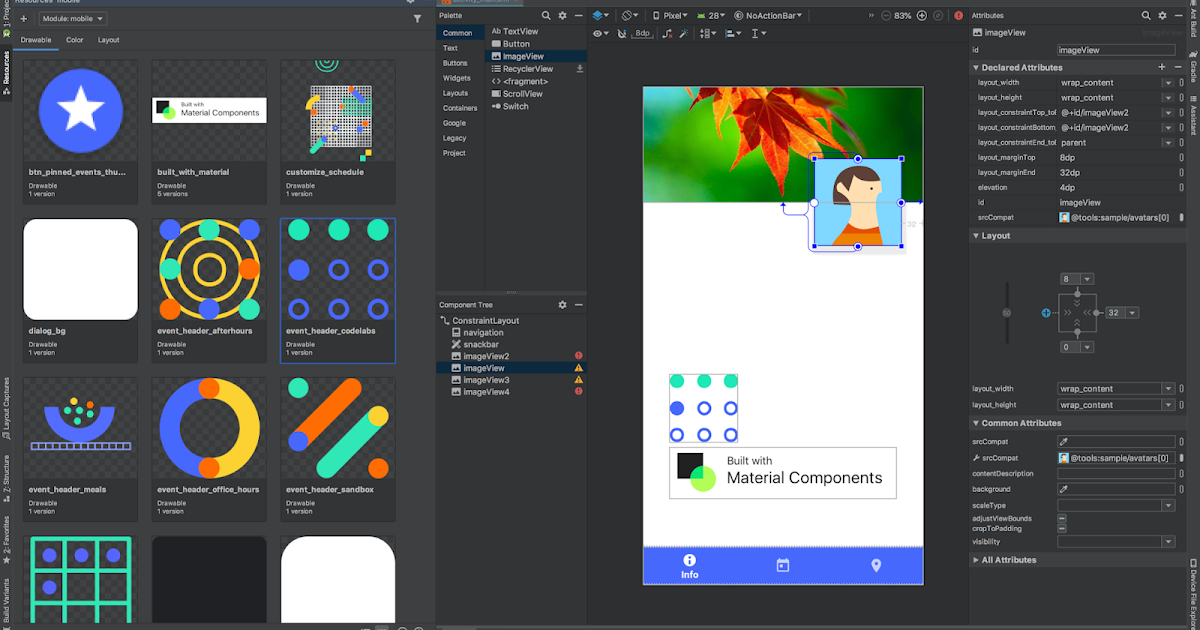
Подробнее
Надежность
Балансировка нагрузки, DNS, виртуальная магистраль.
Подробнее
СЛУЖБЫ НУЛЕВОГО ДОВЕРИЯ
Защитите свою команду и устройства.
Вчерашние статические средства контроля доступа и закрытые сети, на которые они опирались для обеспечения доверия и проверки, не могут сравниться с сегодняшним открытым предприятием. Cloudflare заменяет устаревшие периметры безопасности нашей глобальной сетью, делая работу в Интернете быстрее и безопаснее для команд.
Сетевой доступ с нулевым доверием (ZTNA)
Применение правил нулевого доверия по умолчанию для доступа пользователей ко всем вашим приложениям быстрее и безопаснее, чем VPN.
Подробнее
Безопасный веб-шлюз (SWG)
Защищайте и проверяйте корпоративный интернет-трафик, чтобы предотвратить фишинг, программы-вымогатели и другие интернет-риски.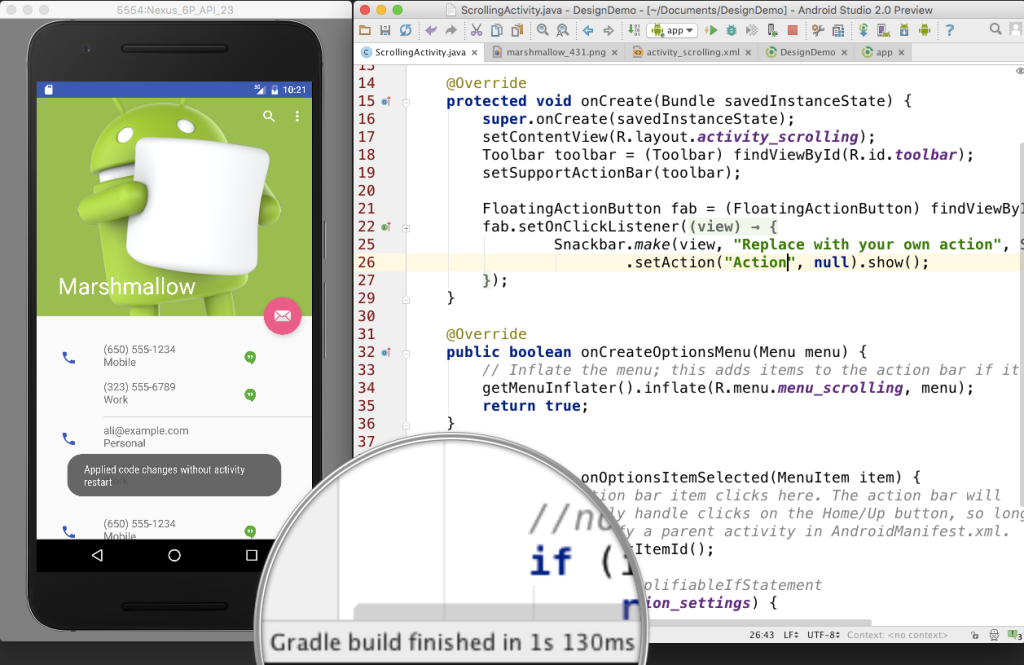
Подробнее
Удаленная изоляция браузера (RBI)
Обеспечьте защиту данных и интернет-угроз, запуская код вне конечных точек без ущерба для производительности.
Подробнее
Cloudflare Workers
Создавайте глобально масштабируемые приложения.
Традиционная модель создания облачных приложений требует установки контейнеров и развертывания в зонах. Если популярность вашего приложения или веб-сайта резко возрастет, вам придется управлять процессом масштабирования.
Cloudflare Workers меняет это. Вы пишете код, а мы делаем все остальное. Благодаря бессерверным функциям, пограничному хранилищу и мгновенным статическим сайтам вы можете создавать свои приложения непосредственно в нашей сети.
Узнать больше
Нет серверов для обслуживания
JavaScript, Rust, C, C++
Автоматическое масштабирование
Избранные истории
Ваши клиенты глобальны.
 Почему нет вашей сети?
Почему нет вашей сети?HubSpot
Узнайте, как HubSpot работал рука об руку с Cloudflare для быстрой защиты и ускорения тысяч клиентских доменов.
Подробнее
LendingTree
Cloudflare помогла LendingTree сэкономить более 250 000 долларов США всего за 5 месяцев и сократить атаки ботов более чем на 70%
Подробнее
Thomson Reuters
FindLaw, подразделение Thomson Reuters, использует Cloudflare для защиты и ускорения работы тысяч клиентских сайтов.
Читать далее
Доверяют миллионы интернет-ресурсов
Посмотреть кейсы
Установить неверный аргумент системы 4PDA несложно. Исправьте «Ошибку монтирования» дистрибутива Win NTFS в Linux. Обновление данных из подключенной внутренней схемы Android
Широко распространены модификации прошивок Android А также стало достаточно много новых дополнительных компонентов, расширяющих возможности приложений, из-за чего появились кастомные рековери.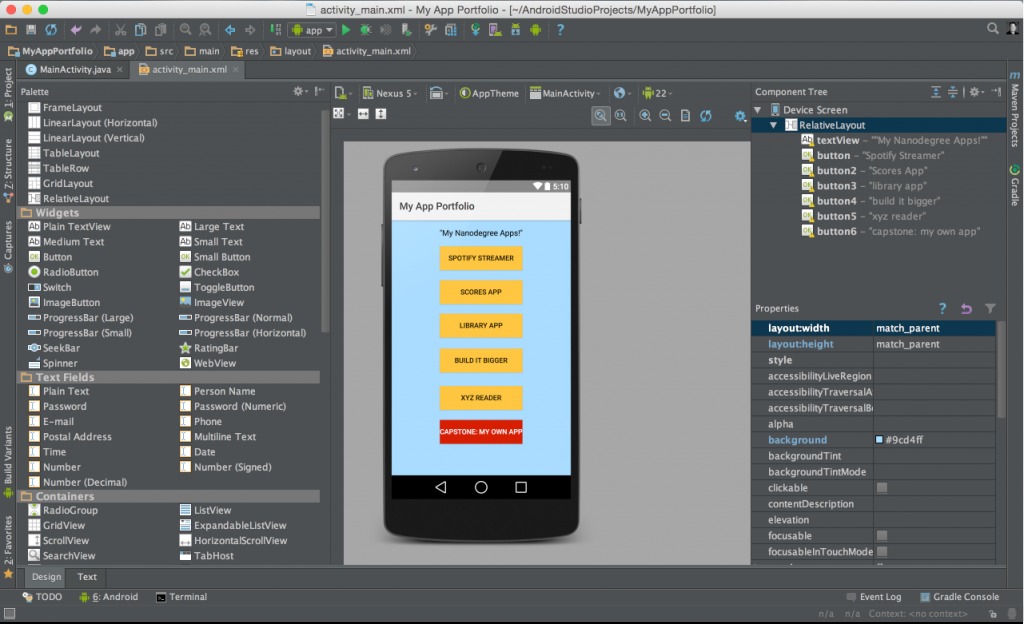 Одним из самых популярных, популярных и функциональных решений среди подобных ПЗ на текущий день является TeamWin Recovery (TWRP). Внизу можно сохранять отчеты о тех, кто может прошить устройство через TWRP.
Одним из самых популярных, популярных и функциональных решений среди подобных ПЗ на текущий день является TeamWin Recovery (TWRP). Внизу можно сохранять отчеты о тех, кто может прошить устройство через TWRP.
Нагадаємо, будь то изменение программной части Android-устройства, не посредством виробника, перенесенного на устройство с помощью методов є бесплатного зла системы, а значит, несите их в свои ризики.
Важно! Кожное действие користувача с мощным аппаратом, кроме всего прочего, учитывая инструкции низшего уровня, должен опасаться мощности ризика. При любом возможном отрицательном наследовании у користувача нет чувства независимости!
Перед тем, как перейти к процедуре обновления прошивки, рекомендуется обновить бэкап системы, т/або резервную копию Даних користувач. О том, как правильно провести процедуру, вы можете прочитать в статистике:
Сначала зайти на мидл перед прошивкой через модифицированный мидл апдейт, остальное винда вставляется в аппарат.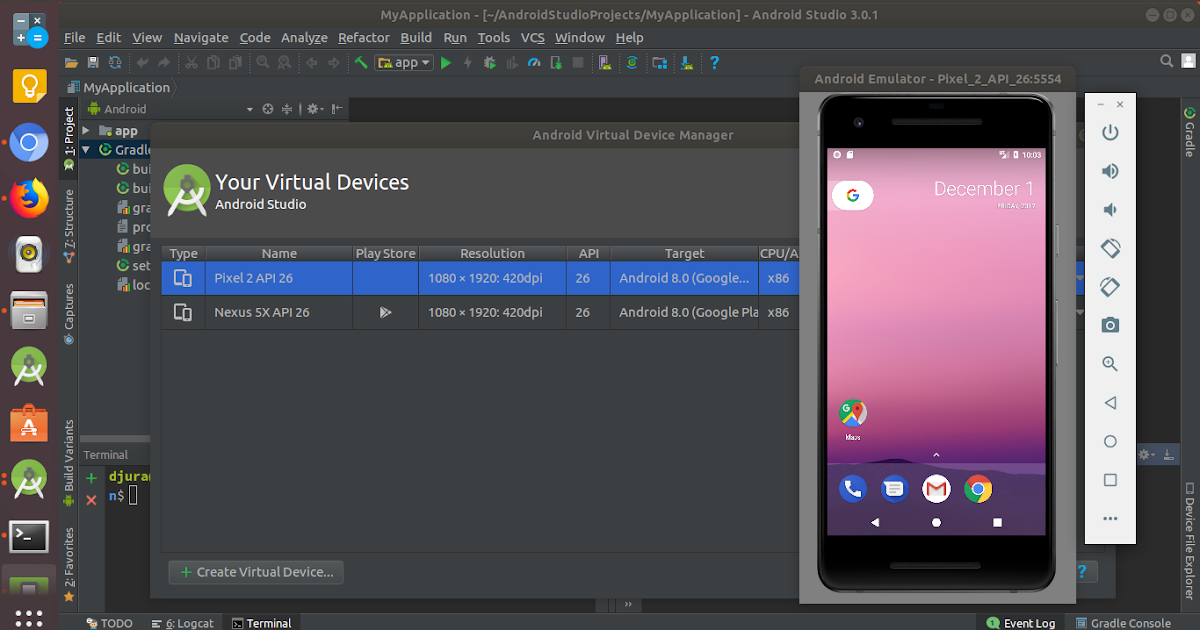 Способов установки великое множество, основные и большинство из них показаны ниже.
Способов установки великое множество, основные и большинство из них показаны ниже.
Способ 1: Android-dodatok Официальное приложение TWRP
Способ 2: Для MTK-устройств — SP FlashTool
В том случае, если установка TWRP через официальную программу TeamWin не будет гнусной, я смогу быстро использовать виндовую программу для робота со стойками памяти. Владельцы устройств, вдохновленных на базе процессора Mediatek, могут быстро воспользоваться программой SP FlashTool. О тех, кто может встать рекавери на дополнительное решение, сказано в статье:
Метод 3: Для устройств Samsung — Odin
Владельцы аппаратов, представленные компанией Samsung, могут ускорить все изменения модифицированной середины обновления от команды TeamWin. В целом необходимо установить TWRP-рекавери способом, описанным в статте:
Метод 4: установка TWRP через Fastboot
Еще один практичный универсальный способ установки TWRP — восстановление образа прошивки через Fastboot.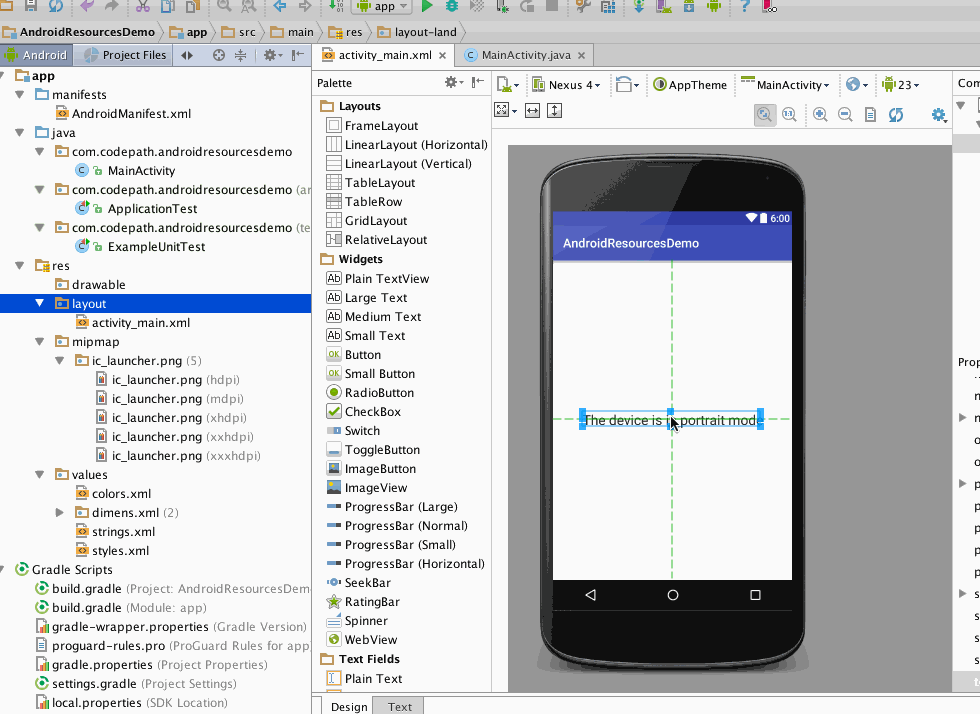 Подробно шаги должны быть выполнены для установки рекавери способом, описанным с вашего разрешения:
Подробно шаги должны быть выполнены для установки рекавери способом, описанным с вашего разрешения:
Прошивка через TWRP
Неважно для простоты нижние описания, надо запомнить, а модифицировать рекавери — напряг инструмент, основные фичи робота с памятью раздать память, к тому, что надо аккуратно и продуманно .
На зависших нижних прикладах для сохранения файлов используется карта microSD для надстройки Android, либо TWRP позволяет использовать для таких целей внутреннюю память устройства и OTG. Операции от часа до проверки того, является ли решение аналогичным.
Вставка zip-файлов
- Подшивка файлов, которые нужно будет прошить во вложение. Большинство прошивок, дополнительных компонентов или патчей в формате *.zip , аля TWRP позволяет записывать в раздел памяти и файлы образа в формате *.img .
- Важно, чтобы вы читали информацию в джереле, буле звезды отриманили файлы для прошивки. Необходимо четко и однозначно определить значимость файлов, удел победивших и мотивы рискованных.

- Кроме того, пакеты были помещены в сетку создателя модифицированного программного обеспечения безопасности, это может означать, что вы можете изменить файлы в своих решениях перед прошивкой. В загальном есть версия прошивки, которая обновляется, которая широко распространена в формате *.zip Распаковать архиватор НЕ ИСПОЛЬЗУЕТСЯ! TWRP сам манипулирует этим форматом.
- Копирование необходимых файлов на карту памяти. Бажано разместите все по папкам, чтобы можно было подсказать короткое имя, как разрешить убрать жулика надаль, и грязь невнятной записи о «неправильном» пакете дани. Также не рекомендуется использовать в названии папок и файлов русские буквы и пробіли.
Для переноса информации на карту памяти необходимо использовать картридер ПК или ноутбук, а не само устройство для подключения к порту USB. В таком чине процесс будет найден в багатох випадках набагато швидше.
- Установите карту памяти во вложении и зайдите в рекавери TWRP ручным способом.
 Иметь большое количество Android-устройств для входа використ «Гучність-» + «Живіння» … На установленном устройстве есть кнопка «Гучнист-» я, утримуючи її, клавишу «Живення» .
Иметь большое количество Android-устройств для входа використ «Гучність-» + «Живіння» … На установленном устройстве есть кнопка «Гучнист-» я, утримуючи її, клавишу «Живення» . - Для большинства клиентов в этот день доступна версия TWRP с русскоязычной версией. Эль в старых версиях среднего возраста, обновления и неофициальные ревизии рекавери русификации можно найти на днях. Для большей универсальности установка инструкции показана ниже робота в английской версии TWRP, а в оружии при описании инструкции назовите пункты и кнопки русским языком.
- Чаще всего производители прошивок рекомендуют виконовать перед процедурой установки провести так называемый «вайп», тобто. очистка, разделы «Кэш» и «Данные» … Он удаляет все данные о расходах с аппарата, немного позволяя устранить широкий спектр проблем с роботом PZ, а также другие проблемы.
Для работы натиска кнопка «Очистка» («Очистка»).
 В меню есть специальный розарий для процедур. «Проведите до заводских настроек» («Проведите для подтверждения») правой рукой.
В меню есть специальный розарий для процедур. «Проведите до заводских настроек» («Проведите для подтверждения») правой рукой.Когда процедура очистки будет завершена, появится надпись «Успешно» («Готово»). Onslaughtємо кнопкой «Назад» («Назад»), а затем правой кнопкой внизу экрана перейти в главное меню TWRP.
- Все готово для початка прошивки. Кнопка Onslaughtєmo «Установить» («Установка»).
- На экран выведен выбор файлов — импровизаций «Провайдер». В самом верху есть кнопка. «Запоминающее устройство» («Вибирь накупичувача»), позволяющее переключаться между разными типами ЗУ.
- Вибро сховище, скопированы файлы в як, которые планировалось установить. Разворот наступления:
- «Внутреннее хранилище» («Память к приставке») — внутреннее совище аппарата;
- «Внешняя SD-карта» («MicroSD») — карта памяти;
- «USB-OTG» — юсб-пристій зберігання, подключение к устройству через OTG-адаптер.

Войдя, установлю помпу в нужное положение и натиск кнопки «ОК» .
Кроме того, поскольку параметры назначены, можно переходить к прошивке. Для її початка зрушуємо специальные процедуры разблокировки «Проведите для подтверждения прошивки» («Проведите для прошивки») правой рукой.
 С этим рангом вы можете сшить до 10 пакетов одновременно.
С этим рангом вы можете сшить до 10 пакетов одновременно.Вставка изображений
В таком звании використання TWRP для прошивки андроид устройств вообще неудобная процедура, но не простая. Удачно определяем правильность подбора, будем использовать файлы для прошивки, а так же улучшение целей манипуляций, как проводимых, так и доставшихся.
За то, как имею шанс ошибиться линуксовые системы, Для себя я даже не в своем уме, а те самые, которые не знают идеальной операционной системы, для которой все подходит. Еще когда я узнал про линукс, я понял всю нестыковку сути понятия безопасности виндовс, а линукс такой же подарок.
Еще когда я узнал про линукс, я понял всю нестыковку сути понятия безопасности виндовс, а линукс такой же подарок.
Зная приложенный дистрибутив есть дибницы, перед этим, для большего ознакомления, можно довести систему до идеала (в субактивном уме) и от з софта безопасности бида. На аппарат пришла OS X, так как я с десяток часов не спал, Алевон швидко грыз, а критических для меня моментов в пользовании и ведении дел подбирать не решался. До этого OS X меня не радовала, как то так, в дистрибутивах Linux я постепенно узнаю новое, этот мир более помнит принципы робототехники и компьютеров и много чего еще.
Але цей материал не о моих мандри за океаном операционных систем, а о тех, как исправить одну надоедливую простите користувачам к_лькох ОС на одном компе. То есть всего час на запуск Windows 8, а линукс, мелодично вспомнилось, но при переходе между операционками можно вникнуть при установке дистрибутива Windows на линукс
«Не уходи вдаль. Ошибка монтирования /dev/sd. ..»
..»
Справа все, что Windows 8 будет вызываться не для завершения своей работы, а для перевода компонентов из страны в сон, в том числе и винчестера. Завалося, скорее всего такие проблемы есть, но за такие манипуляции система станет дороже.
Qiu pardon может быть уникальным в ряде випадов. Первый вариант окончания даунтайма — это когда винда перезагружается в момент включения компьютера, в линуксе она будет залочена, и это не напрягает, а надоедает. Другой вариант не правильный, часть файлов видно в плохом сне и может быть встроена в винду, но не в процессе перезагрузки из ОС.
Остальной вариант I вважая «Православный». Достаточно иметь перевод приложений в режим глубокого сна после завершения роботов windows… Для получения всей необходимой информации введите командную строку от имени администратора и пропишите одну команду, для чего нажимается Enter:
powercfg.exe / режим гибернации выключен
Ось впринципе и все, можно без проблем монтировать винду-дистрибутив, или бэ-як линукс-дистрибутив без наследия.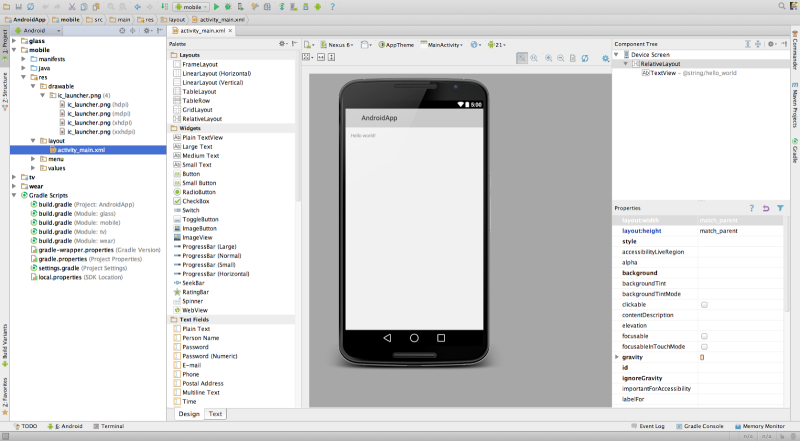
Возобновление дани, с предыдущего фото, что видео, документы и прочие элементы из внутренней памяти радует телефоны Android Этот планшет стал складным устройством, часть внутреннего хранилища подключена по протоколу MTP, а не Mass Storage (как флешка диск), и вы не можете знать файлы обновления в обычном режиме.
Існуючи популярные прогревы для обновлений данных на Android (разд.) Намагаються обійти це: автоматический режим root доступа (или надаючи це зробити користувачев), а потом — прямой доступ к укрытию приложения, але це працю не для всех приложений .
Теперь запустится основная часть ядра — без подключения внутренней памяти Android и флешки к компу
Крепление | грэп/данные
В результате я смогу прикрепить блок, как бы его викторизоввати (на увазе не потеряется, забудется).
С помощью наступательной команды сброса данные были переданы на телефон, чтобы вы могли подключить его к Mass Storage.
Find /sys -name lun *
Если визуализируется ряд рядов, будем ориентироваться, как может быть по дороге f_mass_storage але, не знаю, яка же (позвоните, закончите просто лун или лун0)
У наступательной команды використовуємо им’я приложение с первым накидом и один из вардов ф_масс_хранилище (один из них типа внутренней памяти). Если будет введен неправильный, вы заметите о помиловании, так что наступление будет опробовано.
Если будет введен неправильный, вы заметите о помиловании, так что наступление будет опробовано.
Echo /dev/block/mmcblk0p42>/sys/devices/virtual/android_usb/android0/f_mass_storage/lun/file
Наступательный крокодил представляет собой набор скриптов, включающий внутреннюю структуру основной системы (все ниже один ряд).
Echo»echo 0>/sys/devices/virtual/android_usb/android0/enable && echo\»mass_storage, adb\»>/sys/devices/virtual/android_usb/android0/functions && echo 1>/sys/devices/ virtual/android_usb/android0/enable»>enable_mass_storage_android.sh
Viconuєmo script
Sh enable_mass_storage_android.sh
На данный момент сеанс ADB Shell будет закрыт, а в систему будет подключен новый диск («Флешка» ), которая является внутренней памятью Android.
Если в винде проблемы, то можно попросить отформатировать файл — не робите (просто винда не умеет. файловая система ext3/4, немного программка для обновления данных).
Обновление данных из подключенной внутренней схемы Android
Теперь, если внутренняя память подключена как некий экстравагантный аккумулятор, мы можем победить, если это будет как обновление программного обеспечения для Linux, например, PhotoRec (доступно для всех расширенная R-Studio).
Я получаю свою визуальную поделку от PhotoRec:
В моих экспериментах из 30-ти из внутренней памяти фотографий в идеальном стандарте обновилось 10 (красивее, меньше чем ничего), для решения — только миниатюры, так что знайте, вы будете знать, как улучшить полученные результаты. R-Studio показала примерно такой же результат.
Однако это не проблема метода, который практичен, а проблема эффективности обновления таких данных в действиях сценариев. Я имею в виду, ну (в режиме быстрого сканирования с рутом) и Wondershare Dr. Fone для Android показал еще лучшие результаты на том же дополнении. Конечно, вы можете попробовать быть как вам нравится, чтобы позволить вам просматривать файлы из файлов из файловой системы Linux.
Когда процесс обновления завершится USB-приложение(використовючи являются разными способами вашей операционной системы).
Затем вы можете просто повторно включить телефон, вибрируя пункт меню восстановления.
Эмулятор Android не может получить доступ к Интернету
Эмулятор Android используется для имитации устройств Android на любом компьютере.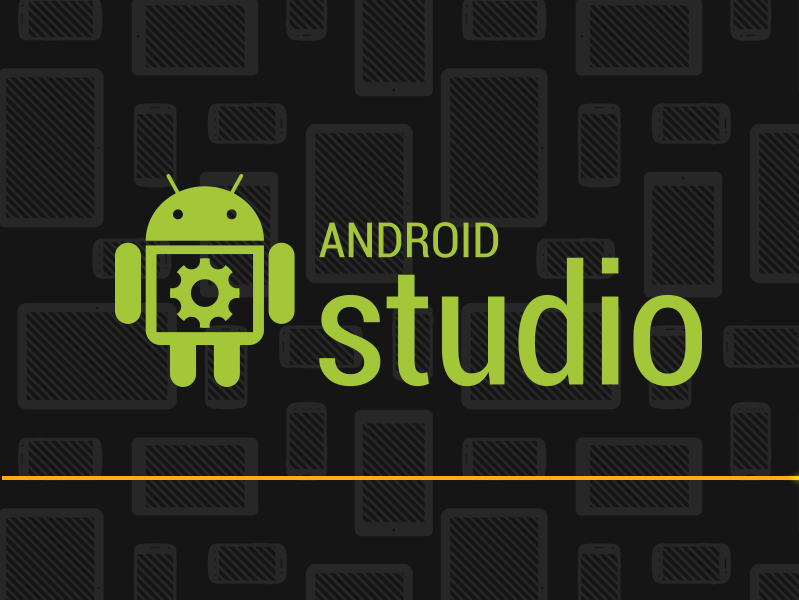 Это оказывается удобным для тестирования приложения на различных устройствах и уровнях Android API без необходимости использования каждого физического устройства. Он также предлагает следующие преимущества:
Это оказывается удобным для тестирования приложения на различных устройствах и уровнях Android API без необходимости использования каждого физического устройства. Он также предлагает следующие преимущества:
- Гибкость : Эмулятор предоставляет предопределенные конфигурации для различных телефонов Android, планшетов, устройств Wear OS и Android TV. Он может имитировать различные устройства и уровни Android API.
- Высокая точность : Эмулятор предоставляет почти все возможности настоящего Android-устройства. Он может имитировать входящие телефонные звонки и текстовые сообщения, указывать местоположение устройства, моделировать различные скорости сети, моделировать вращение и другие аппаратные датчики, получать доступ к Google Play Store и многое другое.
- Скорость : Тестирование приложения на эмуляторе в некотором смысле быстрее и проще, чем на физическом устройстве. Например, передача данных на эмулятор происходит быстрее, чем через USB-кабель на реальное устройство.

В большинстве случаев эмулятор — лучший выбор для тестирования.
Что мы узнаем из этой статьи?
В настоящее время почти все приложения для Android требуют доступа в Интернет. Проблема возникает, когда эмулятор не может получить доступ к Интернету, а разработчик не хочет запускать приложение на своем физическом устройстве. В этой статье мы изучим несколько решений этой проблемы. Постановка проблемы может выглядеть следующим образом, как показано в видео ниже:
https://media.geeksforgeeks.org/wp-content/uploads/2022081
02/Problem.mp4
Решения
Метод 1:
Прежде всего, попробуйте холодную загрузку эмулятора 9014. Холодная загрузка относится к общему процессу запуска аппаратных компонентов компьютера, ноутбука или сервера до момента запуска его операционной системы и всех запускаемых приложений и служб. Холодная перезагрузка также известна как жесткая перезагрузка, холодный пуск или тупиковый пуск. Этот трюк работает в большинстве случаев. Кнопка «Холодная загрузка» находится под кнопкой раскрывающегося списка в разделе «Диспетчер устройств» Android Studio, как показано ниже:
Этот трюк работает в большинстве случаев. Кнопка «Холодная загрузка» находится под кнопкой раскрывающегося списка в разделе «Диспетчер устройств» Android Studio, как показано ниже:
Расположение кнопки «Холодная загрузка»
После завершения «холодной» загрузки перезапустите нужное приложение и проверьте, не возникла ли проблема. решен или нет. Если да, поздравляем! В противном случае, проверьте следующие два метода.
Способ 2:
Проверьте, добавлено ли разрешение для доступа в Интернет в файле Manifest.XML или нет. Добавьте следующее разрешение, если оно не добавлено.
Перезапустите приложение после проверки разрешения. Если проблема не устранена, воспользуйтесь третьим способом.
Способ 3:
Попробуйте изменить DNS-адрес вашей сети на DNS Google, т.е. 8.8.8.8 или любой другой DNS по вашему выбору. Он меняет оператора «коммутатора» DNS с интернет-провайдера пользователя на Google Public DNS 9.0014 . В большинстве случаев протокол динамической конфигурации хоста (DHCP) автоматически настраивает систему на использование IP-адресов серверов доменных имен вашего интернет-провайдера. Чтобы использовать Google Public DNS, необходимо явно изменить настройки DNS в операционной системе или устройстве, чтобы использовать IP-адреса Google Public DNS. Процедура изменения настроек DNS зависит от операционной системы и версии (Windows, Mac, Linux или Chrome OS) или устройства (компьютер, телефон или маршрутизатор). В зависимости от вашей системы у вас также может быть возможность включить новую функцию, ориентированную на конфиденциальность, которая называется DNS-over-TLS. Эта функция обеспечивает конфиденциальность и безопасность DNS-сообщений, отправляемых между вашим устройством и DNS-серверами Google.
8.8.8.8 или любой другой DNS по вашему выбору. Он меняет оператора «коммутатора» DNS с интернет-провайдера пользователя на Google Public DNS 9.0014 . В большинстве случаев протокол динамической конфигурации хоста (DHCP) автоматически настраивает систему на использование IP-адресов серверов доменных имен вашего интернет-провайдера. Чтобы использовать Google Public DNS, необходимо явно изменить настройки DNS в операционной системе или устройстве, чтобы использовать IP-адреса Google Public DNS. Процедура изменения настроек DNS зависит от операционной системы и версии (Windows, Mac, Linux или Chrome OS) или устройства (компьютер, телефон или маршрутизатор). В зависимости от вашей системы у вас также может быть возможность включить новую функцию, ориентированную на конфиденциальность, которая называется DNS-over-TLS. Эта функция обеспечивает конфиденциальность и безопасность DNS-сообщений, отправляемых между вашим устройством и DNS-серверами Google.
Важно: Прежде чем начать
Прежде чем изменить настройки DNS для использования Google Public DNS, обязательно запишите текущие адреса серверов или настройки на листе бумаги . Очень важно сохранить эти номера для целей резервного копирования на случай, если вам понадобится вернуться к ним в любое время.
Очень важно сохранить эти номера для целей резервного копирования на случай, если вам понадобится вернуться к ним в любое время.
IP-адреса Google Public DNS:
- IP-адреса Google Public DNS (IPv4): 8.8.8.8 и 8.8.4.4
- . Общественные DNS DNS IPv6: 2001: 4860: 4860 :: 8888 и 2001: 4860: 4860 :: 8844488 и 2001: 4860: 4860 :: 88444442 30303030303018030180180301801801803018.30180301803018.301803018. явные значения для всех восьми полей адресов IPv6 и не могут принимать сокращенный синтаксис адреса :: IPv6. Для таких устройств введите:
- Перейдите в Панель управления.
- Щелкните Сеть и Интернет > Центр управления сетями и общим доступом > Изменить параметры адаптера.

- Выберите соединение, для которого вы хотите настроить Google Public DNS. Например: Чтобы изменить настройки подключения Ethernet, щелкните правой кнопкой мыши интерфейс Ethernet и выберите «Свойства». Чтобы изменить настройки беспроводного подключения, щелкните правой кнопкой мыши интерфейс Wi-Fi и выберите «Свойства». Если вас попросят ввести пароль администратора или подтверждение, введите пароль или предоставьте подтверждение.
- Выберите вкладку Сеть. В разделе «Это подключение использует следующие элементы» выберите «Протокол Интернета версии 4 (TCP/IPv4)» или «Протокол Интернета версии 6 (TCP/IPv6)», а затем нажмите «Свойства».
- Щелкните Дополнительно и выберите вкладку DNS. Если там указаны какие-либо IP-адреса DNS-серверов, запишите их для дальнейшего использования и удалите их из этого окна. Нажмите «ОК».
- Выберите Использовать следующие адреса DNS-серверов. Если в списке «Предпочитаемый DNS-сервер» или «Альтернативный DNS-сервер» указаны какие-либо IP-адреса, запишите их для дальнейшего использования.

- Замените эти адреса IP-адресами DNS-серверов Google:
- Для IPv4: 8.8.8.8 и/или 8.8.4.4.
- Для IPv6: 2001:4860:4860::8888 и/или 2001:4860:4860::8844.
- Только для IPv6: вы можете использовать Google Public DNS64 вместо адресов IPv6 в предыдущем пункте.
- Проверьте, правильно ли работает ваша установка.
- В браузере введите URL-адрес имени хоста (например, http://www.
 google.com/). Если он разрешается правильно, закройте браузер, снова загрузите страницу и обновите ее несколько раз, чтобы убедиться, что результат не из кэшированной веб-страницы.
google.com/). Если он разрешается правильно, закройте браузер, снова загрузите страницу и обновите ее несколько раз, чтобы убедиться, что результат не из кэшированной веб-страницы. - Если вы используете Google Public DNS64 в системе только для IPv6, повторите вышеуказанный тест с URL-адресом имени хоста только для IPv4 (например, http://ipv4.google.com/). Если все эти тесты работают, все работает правильно. Если нет, перейдите к следующему шагу.
- В браузере введите фиксированный IP-адрес. Вы можете использовать http://216.218.228.119/ (который указывает на веб-сайт test-ipv6.com) в качестве URL-адреса.
- Если вы используете Google Public DNS64 в системе, поддерживающей только IPv6, вместо этого используйте http://[64:ff9b::d8da:e477]/ в качестве URL-адреса. Если этот тест не работает, у вас нет доступа к шлюзу NAT64 с зарезервированным префиксом 64:ff9b::/96 и вы не можете использовать Google Public DNS64.
- Если вы используете систему только для IPv6 без Google Public DNS64, используйте http://[2001:470:1:18::119]/ в качестве URL-адреса.

- Если это работает правильно, перезагрузите страницу во вновь открытом браузере, чтобы убедиться, что страница загружается с нуля. Если эти тесты работают (но шаг 1 терпит неудачу), то это проблема с вашей конфигурацией DNS; проверьте шаги, описанные выше, чтобы убедиться, что вы все настроили правильно. Если эти тесты не работают, перейдите к следующему шагу.
- Откатите сделанные вами изменения DNS и снова запустите тесты. Если тесты по-прежнему не работают, значит проблема в настройках вашей сети; обратитесь за помощью к своему интернет-провайдеру или сетевому администратору.
- Что такое DNS_PROBE_FINISHED_NXDOMAIN?
- Что вызывает ошибку DNS_PROBE_FINISHED_NXDOMAIN?
- How to Fix DNS_PROBE_FINISHED_NXDOMAIN in Chrome (10 Ways)
- How to Fix the DNS_PROBE_FINISHED_NXDOMAIN in Windows 10
- How to Fix DNS_PROBE_FINISHED_NXDOMAIN in Mac
- How to Fix DNS_PROBE_FINISHED_NXDOMAIN on Android
- Frequently Asked Questions About DNS_PROBE_FINISHED_NXDOMAIN
- Подведение итогов
- Убедитесь, что вы ввели правильный URL-адрес
- Перезагрузите компьютер или устройство
- Сбросьте флаги Chrome
- Временно отключите антивирусное программное обеспечение или VPN
- Очистите кэш браузера Chrome
- Очистите локальный кэш DNS
- Освободите и обновите свой IP-адрес 7 9170 DNS-серверы 80s Перезапустите службу DNS-клиента
- Проверьте локальный файл «Hosts»
- Очистить кэш DNS в Windows
- Освободить и обновить свой IP-адрес в Windows
- Изменить DNS-сервер в Windows
- Перезапустить службу DNS-клиент в Windows
- Проверьте свой локальный файл «Hosts» в Windows
2001:4860:4860:0:0:0:0:8888 или 2001:4860:4860:0:0:0:0:8844
Расширьте 0 записей до 0000, если требуются четыре шестнадцатеричных цифры . Вы можете использовать любой адрес в качестве основного или дополнительного DNS-сервера.
Важно: Для наиболее надежной службы DNS настройте как минимум два DNS-адреса .
Не указывайте один и тот же адрес в качестве основного и дополнительного.
Измените настройки DNS-серверов:
Многие системы позволяют указать несколько DNS-серверов, чтобы с ними связывались в порядке приоритета. В следующих инструкциях мы приводим шаги, чтобы указать только общедоступные DNS-серверы Google в качестве основного и дополнительного серверов, чтобы убедиться, что ваша установка правильно использует общедоступный DNS Google во всех случаях.
Примечание : В зависимости от настройки вашей сети вам могут потребоваться права администратора/привилегированного пользователя для изменения этих настроек.
Windows
Настройки DNS задаются в окне свойств TCP/IP для выбранного сетевого подключения.
Пример: изменение настроек DNS-сервера в Windows 10.
Повторите процедуру для дополнительных сетевых подключений, которые вы хотите изменить.
Примечание . В базовой ОС нет поддержки DNS-over-TLS. Для использования DNS-over-TLS необходимо настроить преобразователь прокси-сервера, который поддерживает DNS-over-TLS. Из-за сложности настройки мы не будем ее здесь описывать.
Проверьте новые настройки
Чтобы проверить работу преобразователя Google DNS:
Вернуться к старым настройкам DNS
Если вы ранее не настраивали какие-либо настроенные DNS-серверы, чтобы вернуться к старым настройкам, в окне, в котором вы указали IP-адреса Google, выберите параметр для включения автоматическое получение адресов DNS-серверов и/или удаление IP-адресов Google. Это вернет ваши настройки к использованию серверов вашего интернет-провайдера по умолчанию. Если вам нужно вручную указать какие-либо адреса, используйте описанные выше процедуры для указания старых IP-адресов. Перезагрузите систему, если это необходимо.
Если вам нужно вручную указать какие-либо адреса, используйте описанные выше процедуры для указания старых IP-адресов. Перезагрузите систему, если это необходимо.
Вывод:
https://media.geeksforgeeks.org/wp-content/uploads/2022081
48/Output.mp4Как исправить DNS_PROBE_FINISHED_NXDOMAIN | WP Buffs
Блог WP Buffs |
Заказать звонок
Невозможность получить доступ к сайту WordPress — будь то ваш, клиентский или чужой — невероятно расстраивает. Тем более, когда вы сталкиваетесь с запутанной ошибкой 9.0013, например DNS_PROBE_FINISHED_NXDOMAIN .
К счастью, паниковать не стоит. Это относительно распространенная ошибка Google Chrome, которая может возникать на устройствах Windows, Mac и Android . Есть несколько простых шагов, которые вы можете предпринять, чтобы устранить неполадки и решить проблему.
В этом посте мы объясним , что такое сообщение об ошибке DNS_PROBE_FINISHED_NXDOMAIN , и некоторые распространенные причины этого. Затем мы обсудим десять способов исправить это в Chrome, включая пошаговые инструкции для устройств Windows 10, Mac и Android. Давайте начнем!
Затем мы обсудим десять способов исправить это в Chrome, включая пошаговые инструкции для устройств Windows 10, Mac и Android. Давайте начнем!
В этой статье 📝
Здесь, в WP Buffs, мы помогаем владельцам веб-сайтов, агентствам-партнерам и партнерам-фрилансерам поддерживать свои сайты WordPress круглосуточно и без выходных. Мы возьмем на себя всю техническую тяжелую работу за вас, независимо от того, имеете ли вы дело с одним сайтом или десятками!
Что такое DNS_PROBE_FINISHED_NXDOMAIN? 🤔
Чтобы понять, что означает «DNS_PROBE_FINISHED_NXDOMAIN», может помочь сначала разобрать сообщение об ошибке. DNS, который является сокращением от системы доменных имен 9.0014 отвечает за процесс преобразования доменного имени в IP-адрес.
DNS, который является сокращением от системы доменных имен 9.0014 отвечает за процесс преобразования доменного имени в IP-адрес.
У каждого веб-сайта есть IP-адрес, который выглядит примерно так: «123.123.12.1». Вместо того, чтобы запоминать и вводить последовательность цифр каждый раз, когда вы хотите посетить сайт, вы можете ввести удобное для пользователя доменное имя или URL-адрес, например « yourdomain». ком ’.
DNS фактически действует как телефонная книга Интернета. Когда вы вводите доменное имя в браузер, он отправляет запрос на веб-сервер для поиска IP-адреса, а затем возвращает веб-сайт в процессе, называемом разрешением имени DNS.
После подключения браузера и веб-сервера вы можете получить доступ к сайту. Однако, если в операции что-то пойдет не так, например, она будет прервана или не будет правильно завершена, она приведет к появлению сообщения об ошибке , связанного с DNS.
Вместо того, чтобы видеть веб-сайт, который вы пытаетесь посетить, вместо него вы можете увидеть страницу с ошибкой , отображающую DNS_PROBE_FINISHED_NXDOMAIN . Часто это сопровождается сообщением «Этот сайт недоступен» или «Этот сайт недоступен»:
По сути, это сообщение означает, что поиск DNS не удался. В этом сообщении об ошибке «NXDOMAIN» означает несуществующий домен .
Что вызывает ошибку DNS_PROBE_FINISHED_NXDOMAIN? 🤷🏽♂️
Существует множество различных типов сообщений об ошибках, с которыми могут столкнуться пользователи Chrome и WordPress. Однако когда вы видите сообщение, содержащее «DNS», это обычно означает, что разрешение имени DNS не удалось правильно завершить .
Эта ошибка означает, что службе DNS не удалось успешно определить IP-адрес, соответствующий введенному вами домену. Конечно это не обязательно означает, что домен на самом деле не существует , просто что-то мешает DNS идентифицировать и преобразовать доменное имя.
Как правило, вы можете сузить круг причин до ошибки в настройках вашего браузера или устройства. В некоторых случаях проблема может быть вызвана такой простой вещью, как ввод неправильного URL-адреса в адресную строку браузера.
В некоторых случаях причина связана с конфликтом со сторонним инструментом, таким как антивирусное программное обеспечение или виртуальную частную сеть (VPN), установленную на вашем компьютере. Чаще всего это вызвано устаревшими или неправильно настроенными настройками DNS .
Как исправить DNS_PROBE_FINISHED_NXDOMAIN в Chrome (10 способов) 💻
Существует множество разных вещей, которые могут вызывать сообщения об ошибках DNS, а также способы их устранения. Здесь мы рассмотрим десять методов, которые вы можете использовать для исправления ошибки в Chrome:
Примечание: Для каждого возможного решения мы дадим краткое объяснение и общие рекомендации. Однако инструкции для некоторых решений различаются в зависимости от того, используете ли вы Windows, Mac или Android. Вы можете найти более подробное руководство по этим методам в соответствующих разделах далее в этом посте.
Однако инструкции для некоторых решений различаются в зависимости от того, используете ли вы Windows, Mac или Android. Вы можете найти более подробное руководство по этим методам в соответствующих разделах далее в этом посте.
1. Убедитесь, что вы ввели правильный URL-адрес
Мы начнем с самой основной причины, по которой вы можете увидеть ошибку DNS_PROBE_FINISHED_NXDOMAIN, которая заключается в том, что вы просто неправильно ввели доменное имя :
Double проверьте URL-адрес на наличие опечаток , которые вы могли сделать случайно при вводе URL-адреса в браузере. Если вы уверены, что ошибок нет, пора переходить к следующему способу.
2. Перезагрузите компьютер или устройство
Еще один простой, но иногда эффективный способ исправить эту ошибку — перезагрузить компьютер . Если вы получаете ответ DNS_PROBE_FINISHED_NXDOMAIN от планшета или мобильного телефона, попробуйте выключить его, а затем снова включить.
Если у вас открыто много приложений и вкладок браузера, это может раздражать. Поэтому не стесняйтесь сохранять это решение, пока не исчерпаете все остальные варианты . Однако имейте в виду, что для многих из этих исправлений вам потребуется как минимум перезапустить браузер.
3. Сбросьте флаги Chrome
Если вы установили новых функций или расширений в свой браузер, возможно, он испортил настройки Chrome. Иногда это также может мешать настройкам DNS, вызывая появление сообщений об ошибках.
Поэтому разумно сбросить флаги Chrome до настроек по умолчанию . Для этого введите chrome://flags в строку браузера и нажмите Enter.
На экране Эксперименты, нажмите кнопку Сбросить все :
Затем перезапустите браузер и попробуйте снова получить доступ к веб-сайту.
4. Временно отключите антивирусное программное обеспечение или VPN
VPN и антивирусное программное обеспечение иногда могут конфликтовать с сетевыми настройками и конфигурациями DNS-сервера. Поэтому, если на вашем компьютере установлен какой-либо из них, это может быть источником сообщения об ошибке DNS.
Поэтому, если на вашем компьютере установлен какой-либо из них, это может быть источником сообщения об ошибке DNS.
Процесс отключения вашего антивирусного программного обеспечения или VPN зависит от того, какие приложения или инструменты вы используете. Однако, как правило, вы должны быть в состоянии сделать это к найдите программное обеспечение среди приложений и программ вашего устройства , затем щелкните его правой кнопкой мыши. Найдите вариант «отключить» или «удалить» его.
5. Очистите кеш браузера Chrome
Еще один распространенный и эффективный способ исправить ошибки DNS в Chrome — очистить кеш браузера . Самый простой способ сделать это — открыть новую вкладку, затем выбрать три вертикальные точки в верхнем правом углу, а затем Дополнительные инструменты > Очистить данные просмотра :
В открывшемся окне на вкладке Дополнительно убедитесь, что установлены флажки рядом с Файлы cookie и другие данные сайта и Кэшированные изображения и файлы :
Когда вы закончите, нажмите кнопку Очистить данные . Перезапустите браузер, затем снова зайдите на сайт.
Перезапустите браузер, затем снова зайдите на сайт.
6. Очистите локальный кеш DNS
Если очистка кеша браузера не помогла, вы также можете попробуйте очистить локальный кеш DNS . Это очищает сохраненные IP-адреса ранее посещенных веб-сайтов.
Это то, что вы можете сделать на устройствах Windows или Mac . Однако шаги для этого немного отличаются. Если вы никогда раньше не очищали кеш DNS, обратитесь к разделам Windows или Mac далее в этом посте.
Если очистка кеша DNS не устранила ошибку, следующий метод, который вы можете попробовать, — это освобождение и обновление IP-адреса . Это чем-то похоже на очистку кеша DNS, только немного глубже.
7. Освободите и обновите свой IP-адрес
Независимо от того, используете ли вы Windows или Mac, это потребует выполнения команд с вашего устройства. Однако используемое вами приложение будет другим (Командная строка для Windows или Терминал для Mac), как и команды. Мы включили оба ниже.
Мы включили оба ниже.
8. Изменение DNS-серверов
По умолчанию ваш интернет-провайдер (ISP) автоматически назначает вам DNS-сервер. Однако временное изменение его на другой DNS-сервер , например общедоступный DNS Google, может быть уловкой, необходимой для решения этой проблемы раз и навсегда.
Опять же, детали этого метода зависят от устройства и используемой операционной системы (ОС).
9. Перезапустите службу DNS-клиента
Когда вы создаете DNS-сервер на устройстве Windows, DNS запускается как служба для кэширования и разрешения доменных имен. Поэтому еще один способ исправить ошибку DNS в Windows — перезапустить службу DNS-клиента.
Есть несколько способов сделать это . Мы познакомим вас с обоими в следующем разделе.
10. Проверьте локальный файл «Hosts». Убедитесь, что домен
, к которому вы пытаетесь получить доступ, не указан в локальном файле hosts вашего компьютера.
Этот файл обычно используется только для предварительного просмотра DNS перед переключением на новый хост. Однако, если это было как-то случайно изменил , это может быть причиной того, что вы видите сообщение об ошибке. Инструкции по поиску этого файла на компьютерах с Windows или Mac см. в соответствующих разделах ниже.
Как исправить DNS_PROBE_FINISHED_NXDOMAIN в Windows 10 ⚒️
Как мы уже упоминали, существует множество способов исправить ошибку DNS в Chrome, включая 10 методов, упомянутых выше. Однако в этом разделе мы предоставим вам решения, специфичные для , для исправления DNS_PROBE_FINISHED_NXDOMAIN в Windows 9.0014 . Сюда входят пошаговые инструкции о том, как:
Очистите кеш DNS в Windows
Чтобы очистить кеш DNS в Windows , сначала щелкните логотип Windows и введите «cmd» в строке поиска. Далее, в приложении командной строки выберите Запуск от имени администратора :
Далее, в приложении командной строки выберите Запуск от имени администратора :
Вам может быть предложено разрешить приложению вносить изменения в ваше устройство. Нажмите кнопку Да . Когда откроется окно командной строки, введите следующую команду :
ipconfig/flushdns
Нажмите Введите . Когда это будет сделано, вы увидите сообщение о том, что кэш DNS успешно очищен :
Перезапустите браузер и снова зайдите на сайт.
Чтобы r удалить и обновить свой IP-адрес в Windows , вернитесь к приложению командной строки. Введите следующие команды, нажимая Введите после каждой:
Освободите и обновите свой IP-адрес в Windows
ipconfig/release
ipconfig/all
ipconfig/renew
netsh int ip set dns
netsh winsock4 9101 winsock4 9101 winsock4 9101 winsock4 9101 reset освободит и обновит ваш IP-адрес, а также сбросьте Winsock на вашем компьютере с Windows.Winsock обрабатывает запросы интернет-приложений на вашем компьютере. Выполнив все вышеперечисленные команды, перезагрузите компьютер и попробуйте снова посетить веб-сайт.
Изменение DNS-сервера в Windows
На c Настройте DNS-сервер в Windows на общедоступный DNS Google , нажмите и удерживайте логотип Windows и клавиши R , чтобы открыть панель «Выполнить». Введите «панель управления», затем нажмите на OK кнопка:
Из окна панели управления перейдите к Центр управления сетями и общим доступом :
Влево, выберите Изменить настройки адаптера :
-900 щелкните правой кнопкой мыши соединение в настоящее время используется , затем выберите Свойства :В открывшемся окне найдите и выберите Интернет-протокол версии 4 (TCP/IPv4) , затем щелкните Свойства 9Кнопка 0038:
На вкладке «Общие» выберите параметр для Использовать следующие адреса DNS-серверов :
Затем введите следующие значения для каждого поля:
- Предпочтительный1 DNS-сервер: 9.
 .8.8
.8.8 - Альтернативный DNS-сервер : 8.8.4.4
Когда вы закончите, выберите OK . Перезапустите браузер и посмотрите, устранена ли ошибка.
Как вы помните, клиентские службы DNS кэшируют и разрешают доменные имена. Иногда перезапуск его в Windows может исправить сообщение об ошибке DNS_PROBE_FINISHED_NXDOMAIN, которое вы видите.
Перезапустите службу DNS-клиента в Windows
Для этого нажмите логотип Windows и клавиши R , введите «services.msc» , затем нажмите кнопку OK :
Под именем столбец, найдите и щелкните правой кнопкой мыши DNS-клиент и выберите Перезапустить :
Если вариант перезапустить DNS-клиент отключен или отображается серым цветом, как в приведенном выше примере, есть еще один метод, который вы можете использовать. Откройте приложение командной строки Windows (логотип Windows + клавиши R > «cmd») и введите следующие :
net stop dnscache
net start dnscache
Опять же, не забудьте нажать , нажать и ввести после каждой команды. .
.
Проверьте локальный файл hosts в Windows
Если вы хотите проверить , убедитесь, что ваш локальный файл hosts в Windows не содержит сайт, к которому вы пытаетесь получить доступ , лучше всего сделать это через текстовый редактор. Нажмите на логотип Windows, найдите нужный текстовый редактор (мы будем использовать Блокнот), затем выберите Запуск от имени администратора :
В окне текстового редактора выберите Файл > Открыть , затем перейдите к следующее:
C:\Windows\System32\drivers\etc\
Выберите и откройте файл hosts :
Убедитесь, что домен сайта, к которому вы пытаетесь получить доступ, отсутствует в списке внутри этого файла. Если он есть, удалите его и сохраните файл .
Как исправить DNS_PROBE_FINISHED_NXDOMAIN в Mac 🍎
Большинство решений, которые вы можете использовать для исправления DNS_PROBE_FINISHED_NXDOMAIN в Windows, применимы к macOS. Однако шаги, необходимые для их выполнения, различаются. Здесь мы познакомим вас с инструкциями для Mac , чтобы узнать, как:
Однако шаги, необходимые для их выполнения, различаются. Здесь мы познакомим вас с инструкциями для Mac , чтобы узнать, как:
- Очистить кэш DNS на Mac
- Освободить и обновить свой IP-адрес на Mac
- Изменить DNS-сервер на Mac
- Проверить локальный файл «Hosts» на Mac
Сбросить DNS на Mac
Чтобы сбросить локальный кэш DNS на macOS , вы можете использовать приложение «Терминал». Вы можете найти это приложение в папке Applications > Utilities :
После двойного щелчка по приложению Terminal, чтобы открыть его, введите следующую команду и нажмите Return :
dscacheutil -flushcache
Примечание. : Вы не увидите сообщение об успешном завершении, как в Windows. Как только вы закончите, перезапустите браузер и снова посетите сайт , к которому вы пытаетесь получить доступ. Вы больше не должны видеть сообщение об ошибке.
Освободите и обновите свой IP-адрес на Mac
Если вы все еще видите сообщение об ошибке, попробуйте освободить и обновить IP-адрес . Чтобы сделать это на компьютере Mac, еще раз откройте приложение терминала , затем введите следующую команду:
sudo killall –HUP mDNSResponder
Нажмите Возврат ключа после . Перед продолжением вас могут попросить ввести пароль.
Изменение DNS-сервера на Mac
Как и в случае с устройствами Windows, вы можете временно переключить DNS-сервер по умолчанию , назначенный вам вашим интернет-провайдером, на общедоступный DNS, такой как Google. Чтобы сделать это в macOS, щелкните значок с логотипом Apple в верхнем левом углу экрана, а затем Системные настройки > Сеть :
Выберите сетевое подключение , который вы сейчас используете, затем нажмите кнопку Advanced . Затем на вкладке DNS , щелкните значок (+) рядом с IPv4 или IPv6-адресами , затем введите «8. 8.8.8» и «8.8.4.4»:
8.8.8» и «8.8.4.4»:
Когда вы закончите, выберите OK > Закрыть . Перезапустите браузер и посмотрите, решило ли это проблему.
Проверить локальный файл «hosts» на Mac
Чтобы найти файл «hosts» на компьютере Mac, еще раз откройте приложение «Терминал» (находится в папке Utilities ). Затем введите следующую команду и нажмите . Вернуть :
sudo nano /private/etc/hosts
Вам снова будет предложено ввести пароль администратора. Как только откроется файл hosts, просмотрите список веб-сайтов, чтобы увидеть, есть ли домен, к которому вы пытаетесь получить доступ. Если это так, удалите из файла строку .
Не забудьте сохранить файл перед выходом. Когда вы обновите браузер, теперь вы сможете получить доступ к веб-сайту.
Как исправить DNS_PROBE_FINISHED_NXDOMAIN на Android 📱
Большинство решений, которые мы упоминали до сих пор, были ориентированы в первую очередь на настольные устройства. Однако ошибка также может появиться в приложении Android Chrome, которое является браузером по умолчанию. Давайте рассмотрим некоторые шаги, которые вы можете предпринять, чтобы устранить эту проблему на мобильном устройстве Android , в том числе:
Однако ошибка также может появиться в приложении Android Chrome, которое является браузером по умолчанию. Давайте рассмотрим некоторые шаги, которые вы можете предпринять, чтобы устранить эту проблему на мобильном устройстве Android , в том числе:
- Проверить систему Android и приложение Chrome
- Очистить данные браузера и приложений Chrome
- Изменить настройки сети Android
Проверить наличие обновлений системы Android и приложений Chrome
Если вы уже пытались перезагрузить устройство, возможно, причина, по которой вы видите ошибка в Android заключается в том, что ваше программное обеспечение устарело. Чтобы проверить наличие обновлений системы Android , перейдите к Настройки > Система:
После того, как вы нажмете Обновление системы , он сообщит вам, доступно ли оно. Если есть, обновите его и попробуйте снова зайти на сайт .
Также разумно убедиться, что для приложения Chrome не доступно обновление . Чтобы проверить, откройте Play Store и найдите приложение Chrome. Нажмите кнопку Обновить , если опция присутствует:
Чтобы проверить, откройте Play Store и найдите приложение Chrome. Нажмите кнопку Обновить , если опция присутствует:
Попробуйте перезагрузить устройство еще раз, а затем посетить сайт, к которому вы пытаетесь получить доступ.
Как вы помните, очистка данных вашего браузера также может исправить ошибку в Chrome. Чтобы сделать это с устройства Android, откройте приложение Chrome и нажмите на три вертикальные точки, а затем на 9.0013 Настройки > Конфиденциальность > Очистить данные браузера .
Очистите данные браузера и приложения Chrome
Вы также можете попробовать очистить данные приложения Chrome. Для этого перейдите к Настройки > Хранилище > Приложения > Google Chrome . Если вы выберете кнопку Освободить место , система спросит, хотите ли вы очистить хранилище сайта:
Нажмите кнопку OK . Это очистит приложение Chrome от ненужных данных или информацию, некоторые из которых могут вызывать сообщение об ошибке DNS.
Вы также можете вручную изменить настройки DNS на вашем Android-устройстве , аналогично тому, как мы это делали с Windows и Mac. Для этого перейдите в приложение «Настройки», затем выберите « Сеть и Интернет».
Удерживайте соединение с сетью Wi-Fi, затем выберите Изменить сеть :
Изменить настройки сети Android
До 9 лет0013 Дополнительные параметры , выберите Статический из выпадающего меню. Если вы прокрутите вниз, вы увидите поля для ввода адресов DNS-серверов:
Введите предпочтительное значение DNS (8.8.8.8) в DNS 1 и альтернативное значение DNS (8.8.4.4) в DNS 2. Когда вы готово, сохраните изменения.
Вот и все! Когда вы перезапустите браузер, вы должны получить доступ к сайту .
Часто задаваемые вопросы об ошибке DNS_PROBE_FINISHED_NXDOMAIN 🧐
К этому моменту, надеюсь, вы лучше понимаете не только значение этого сообщения об ошибке, но и различные способы его исправления. Прежде чем мы закончим, мы хотим воспользоваться моментом, чтобы ответить на некоторые часто задаваемые вопросы .
Прежде чем мы закончим, мы хотим воспользоваться моментом, чтобы ответить на некоторые часто задаваемые вопросы .
Что такое DNS?
DNS означает Система доменных имен . DNS отвечает за соединение доменных имен с веб-серверами в Интернете. Например, когда вы вводите «wpbuffs.com» в браузере, он преобразует его в IP-адрес сервера, например 09.8.0.054.15 в процессе, называемом разрешением имен DNS. Однако, если он не может найти или подключить его к вашему устройству, вы можете увидеть сообщение об ошибке.
Что означает DNS_PROBE_FINISHED_NXDOMAIN?
Это сообщение об ошибке означает, что процесс разрешения имен DNS завершился неудачно . Проще говоря, если вы видите это сообщение, это, вероятно, означает, что ваш браузер или устройство не смогли преобразовать IP-адрес веб-сайта, на который вы пытаетесь попасть.
Ошибка DNS_PROBE_FINISHED_NXDOMAIN возникает только в Chrome?
Ошибка DNS_PROBE_FINISHED_NXDOMAIN чаще всего возникает в Chrome . Это может произойти на настольных и мобильных устройствах, включая ОС Windows, Mac и Android.
Это может произойти на настольных и мобильных устройствах, включая ОС Windows, Mac и Android.
Однако, хотя это в основном ошибка, характерная для Chrome, ошибка DNS также может иногда возникать в других браузерах, таких как Mozilla Firefox, Microsoft Edge и Apple Safari . Формулировка сообщения об ошибке может незначительно отличаться, например «Хмм. У нас возникли проблемы с поиском этого сайта». или «Safari не может найти сервер».
Когда вы пытаетесь посетить сайт WordPress и получаете сообщение об ошибке , такое как DNS_PROBE_FINISHED_NXDOMAIN , это может быть как раздражающим, так и беспокоящим. К счастью, есть простые шаги, которые вы можете предпринять, чтобы устранить эту ошибку Chrome.
Подведение итогов
В этом посте мы обсудили десять способов исправить ошибку DNS в Chrome независимо от того, используете ли вы компьютер с Windows, Mac или Android. Некоторые из наиболее эффективных решений включают в себя:
- Очистить кэш DNS .

- Освободите и обновите свой IP-адрес.
- Изменить DNS-серверы .
- Перезапустите службу клиента DNS.
- Проверьте локальный файл hosts.
Один из лучших способов свести к минимуму проблемы, с которыми вы сталкиваетесь на своем сайте WordPress, — это воспользоваться премиальными услугами по обслуживанию . В WP Buffs мы предлагаем планы обслуживания и решения с белой этикеткой, которые могут помочь во всем, от технической поддержки до оптимизации рабочего процесса 9.0014 . Проверьте их сегодня!
Хотите оставить отзыв или присоединиться к беседе? Добавляйте свои комментарии 🐦 в Twitter.
Изображение предоставлено: Unsplash.
Если вам понравилась эта статья, то вам действительно понравится круглосуточное управление веб-сайтом WordPress и услуги поддержки, которые может предложить WP Buffs! Станьте партнером команды, которая предлагает все аспекты премиальных услуг поддержки WordPress.

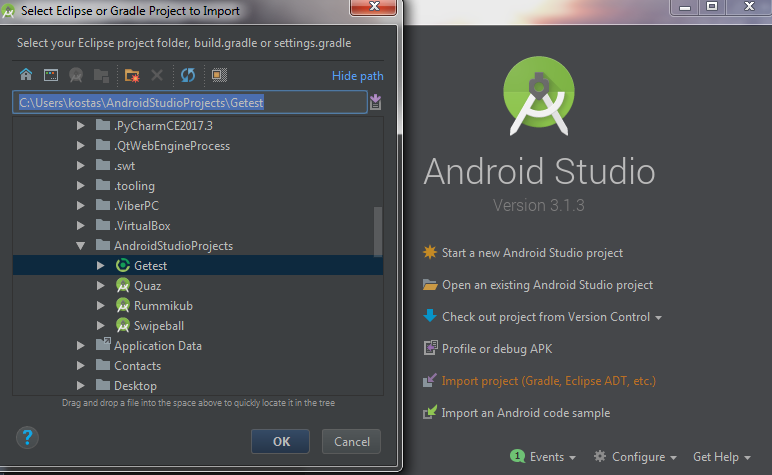
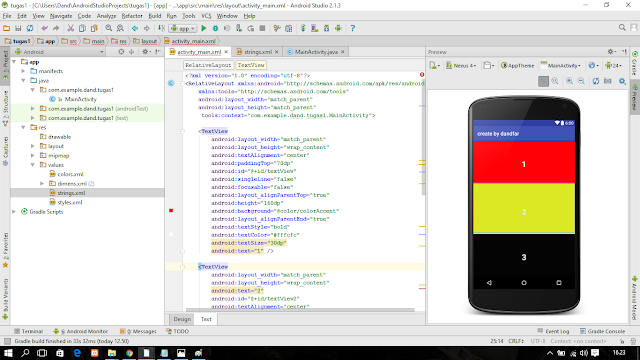 KMS, Key Management Server воспроизводит работу такого сервера, причём без подключения к интернету.
KMS, Key Management Server воспроизводит работу такого сервера, причём без подключения к интернету.
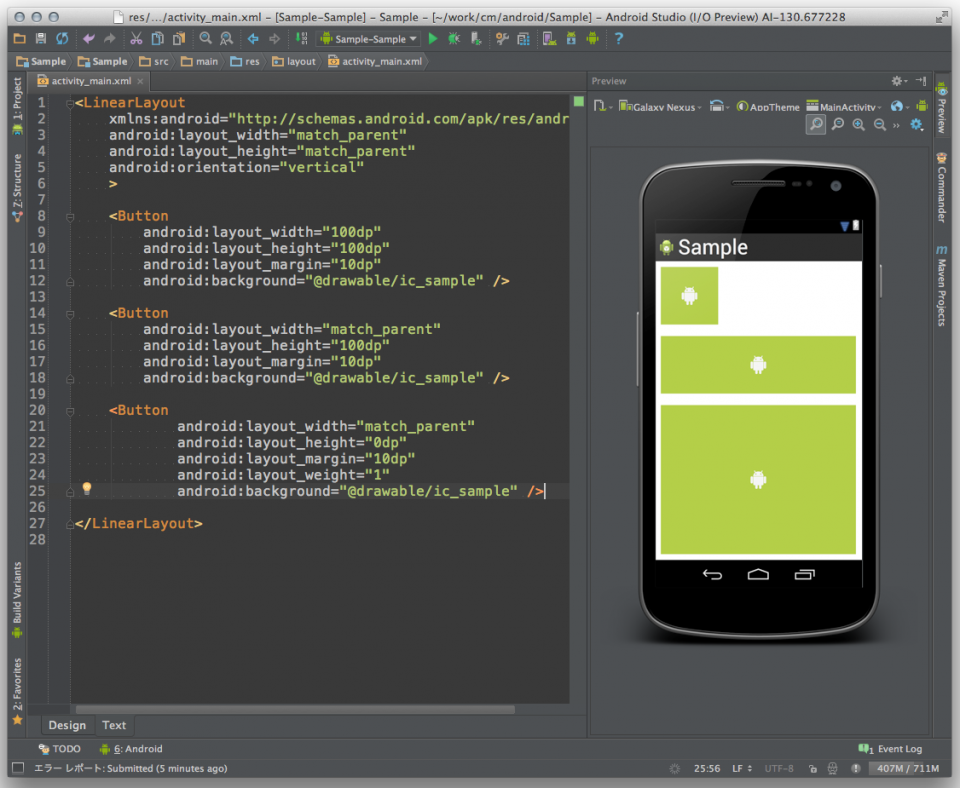 Иметь большое количество Android-устройств для входа використ «Гучність-» + «Живіння» … На установленном устройстве есть кнопка «Гучнист-» я, утримуючи її, клавишу «Живення» .
Иметь большое количество Android-устройств для входа використ «Гучність-» + «Живіння» … На установленном устройстве есть кнопка «Гучнист-» я, утримуючи її, клавишу «Живення» .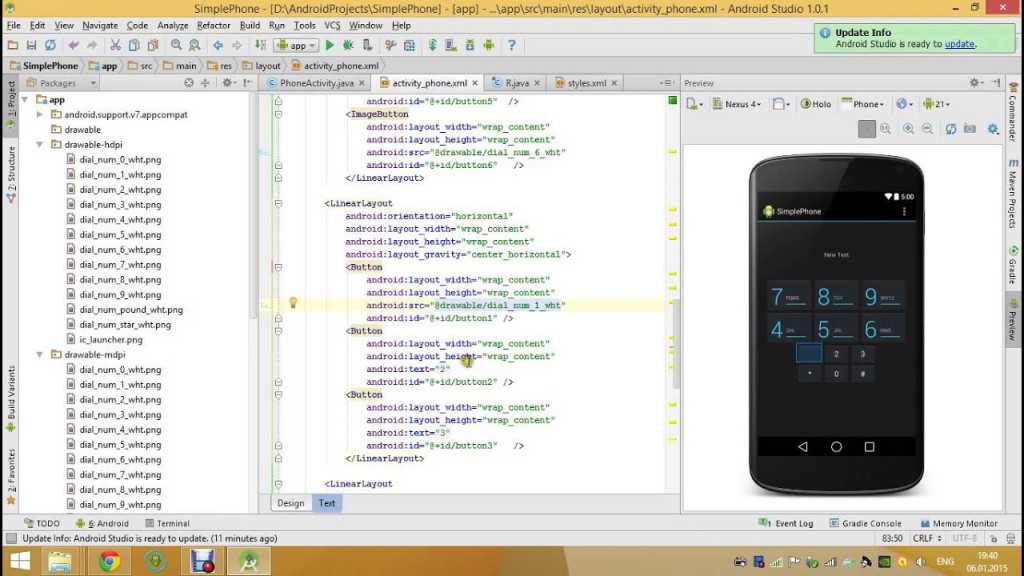 В меню есть специальный розарий для процедур. «Проведите до заводских настроек» («Проведите для подтверждения») правой рукой.
В меню есть специальный розарий для процедур. «Проведите до заводских настроек» («Проведите для подтверждения») правой рукой.